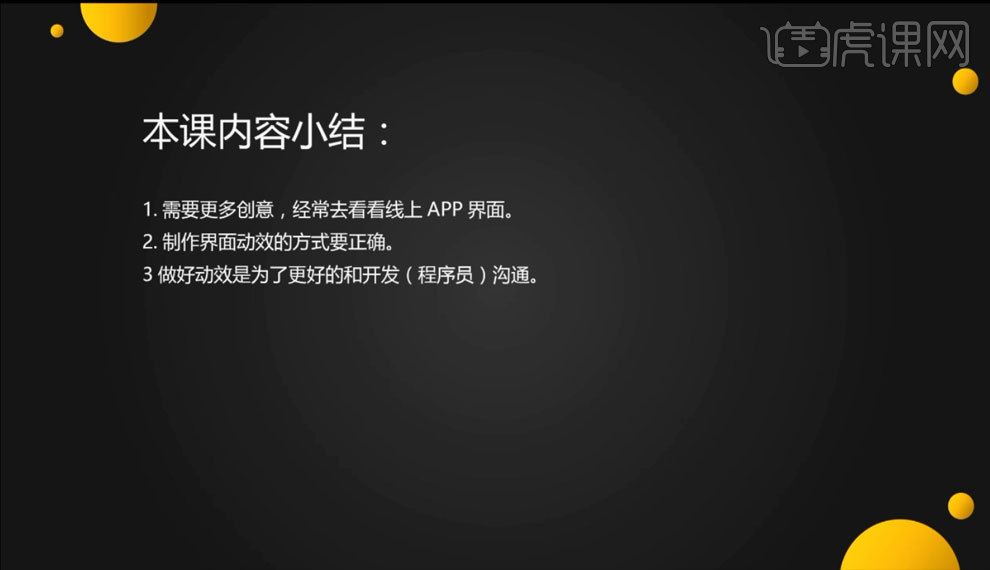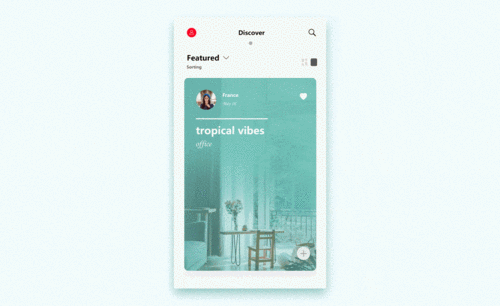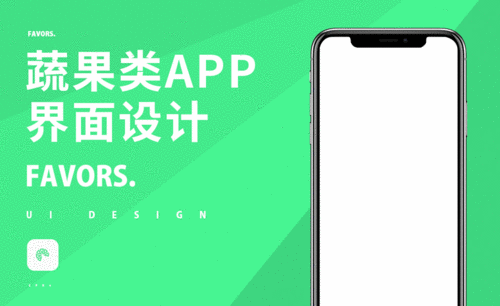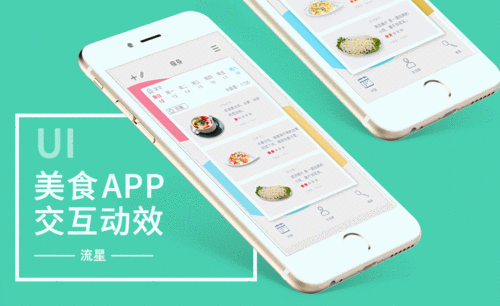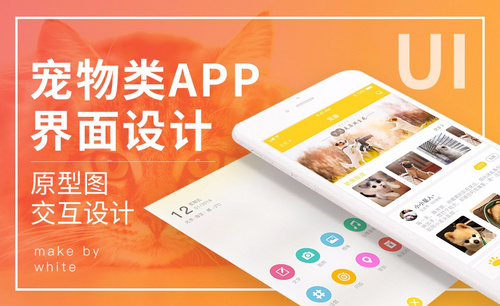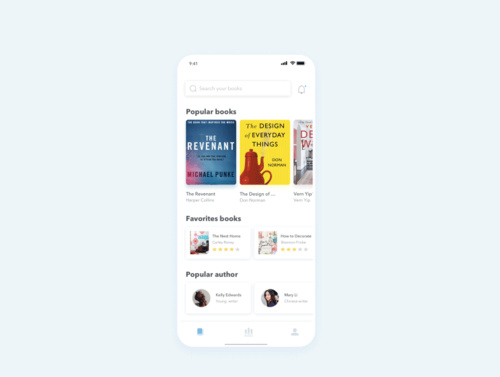app动效设计
app软件是我们在生活当中经常使用到的,app动效设计首先需要打开ae软件,将准备好的素材文件导入到软件当中,接着给素材打上关键帧,然后添加我们所需要的缓动,接着我们就需要返回图层,添加不透明度,下一步将后移的几帧打上关键帧,最后就需要将预告片的视频导入到软件当中进行合成,并进行修改,下面让我们来详细的了解一下关于app动效设计的知识介绍吧!

AE如何设计界面动效
1.打开软件AE,将做好的素材文件导入进来双击打开。
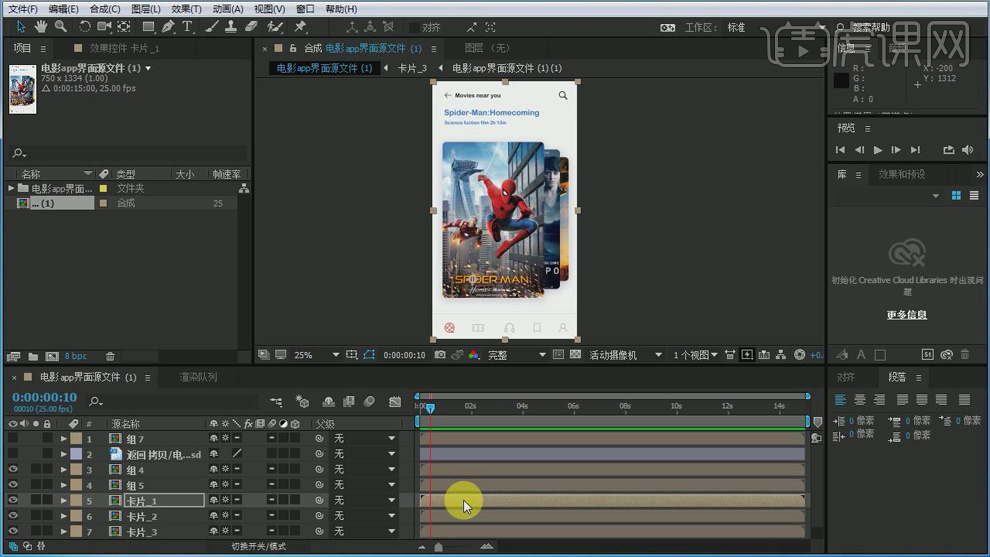
2.选中卡片1给【缩放】打上关键帧,后移几帧将【缩放】设为150%打上关键帧,再给组4的【不透明度】打上关键帧,后移几帧变为0在打上关键帧。全选关键帧按【F9】添加缓动。
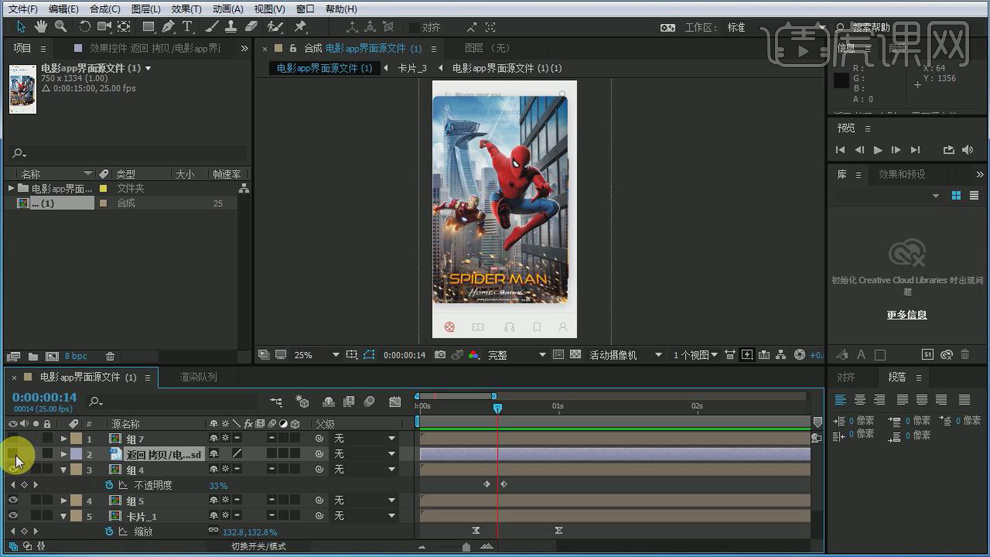
3.再给返回图层的【不透明度】为0打上关键帧,后移几帧变为100%在打上关键帧。
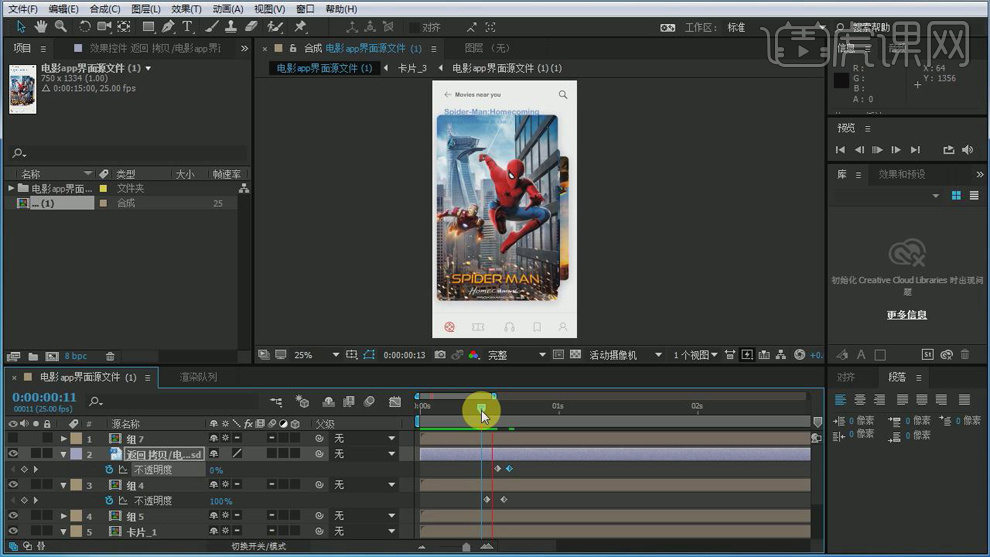
4.将组5的【不透明度】打上关键帧,后移几帧变为0在打上关键帧。
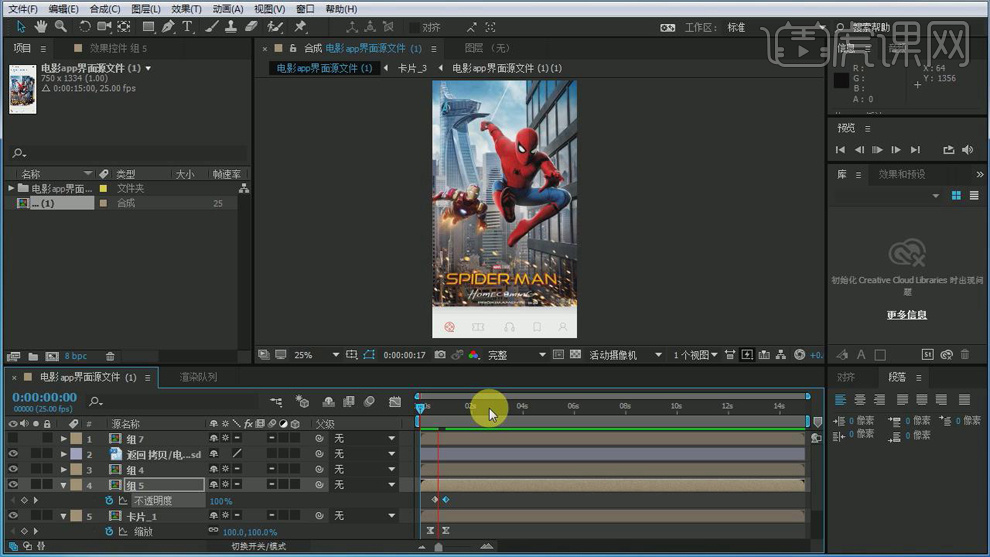
5.双击进入组7,给时间表的【位置】下移出合成打上关键帧,后移几帧上移一点打上关键帧。
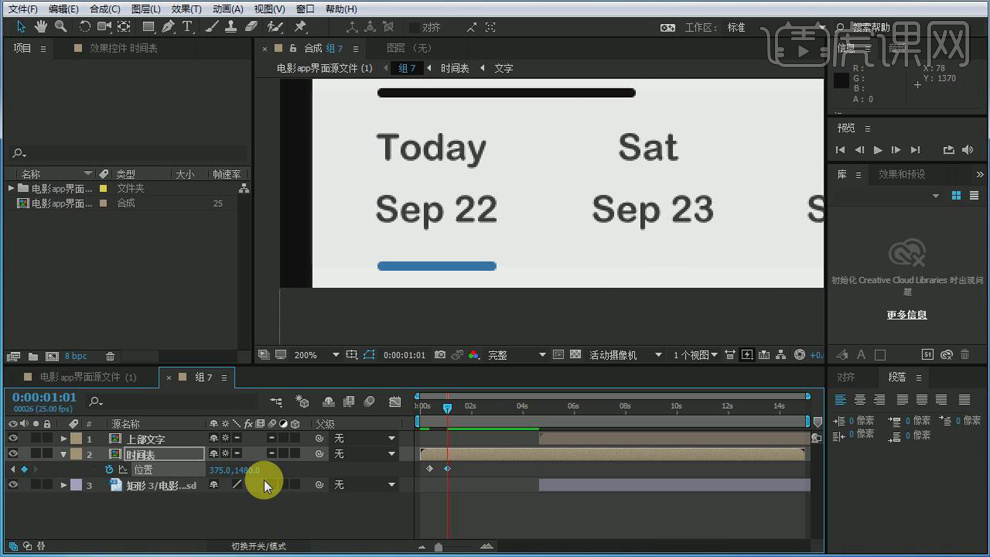
6.再给卡片1的【位置】打上关键帧,后移几帧在上移打上关键帧。
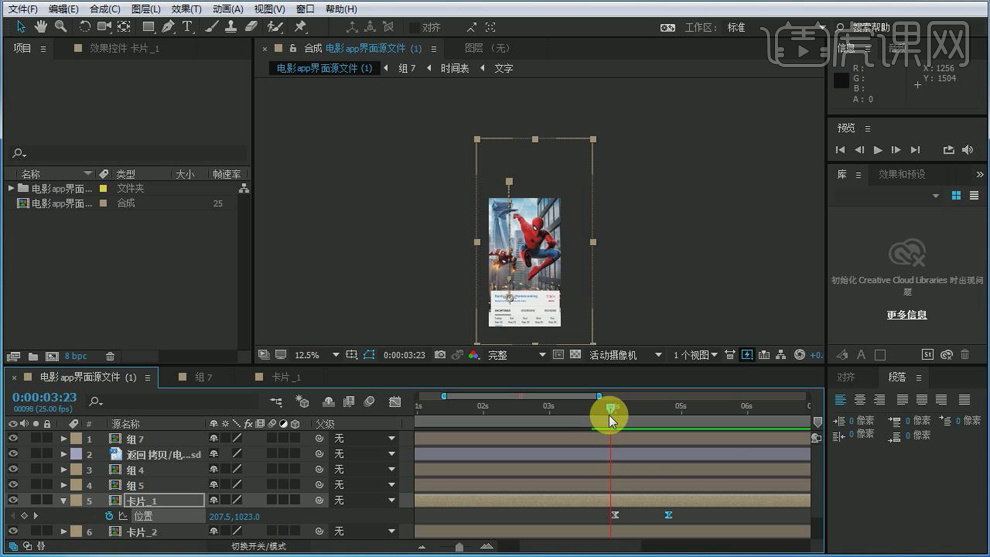
7.再给卡片2和3的【不透明度】打上关键帧,后移几帧变为0在打上关键帧。
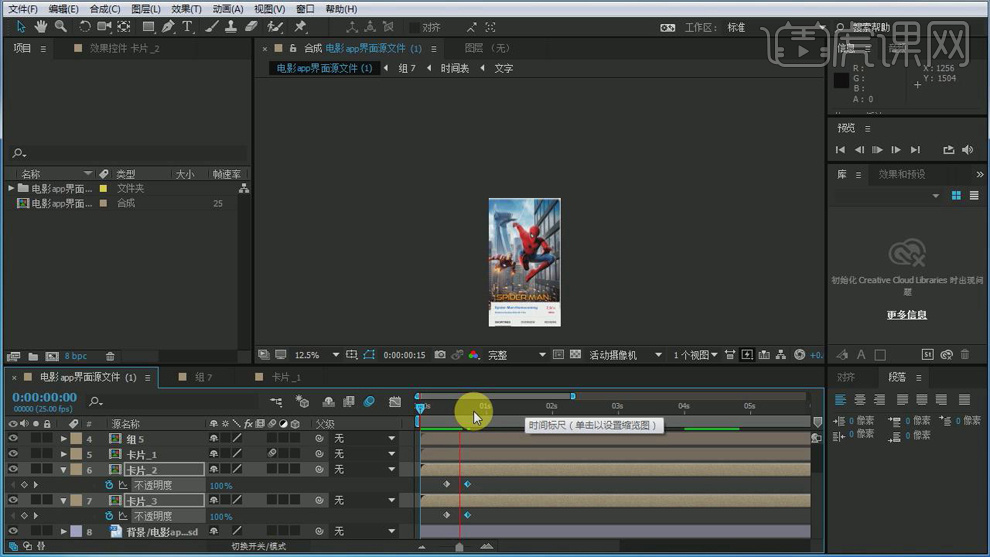
8.再给组7的时间表的【位置】打上关键帧,后移几帧上移再打上关键帧。
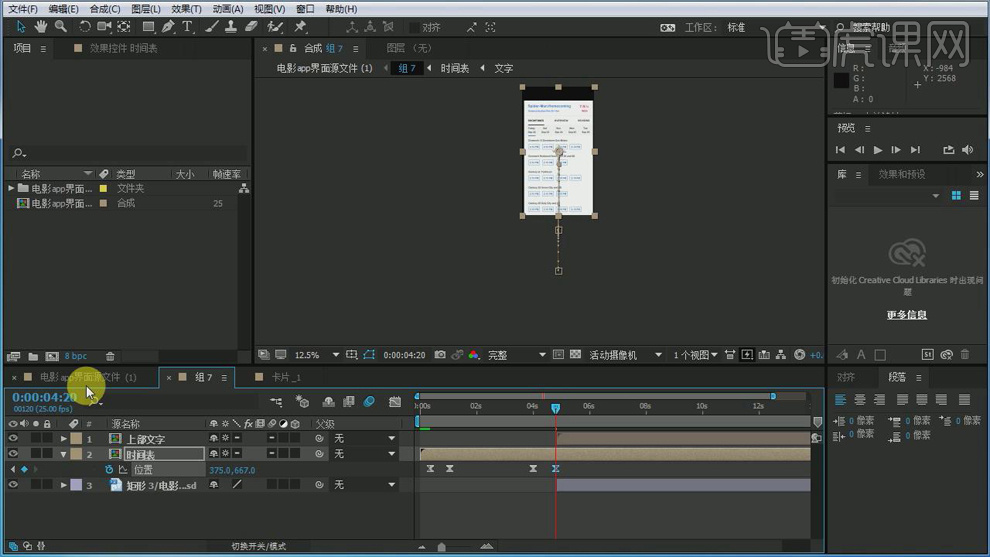
9.再给另外两层的【不透明度】设为0打上关键帧,后移几帧在设为100%打上关键帧。在后移几帧打上关键帧,在后移几帧设为0打上关键帧。再给时间表【位置】打上关键帧,后移几帧复制第三个关键帧。
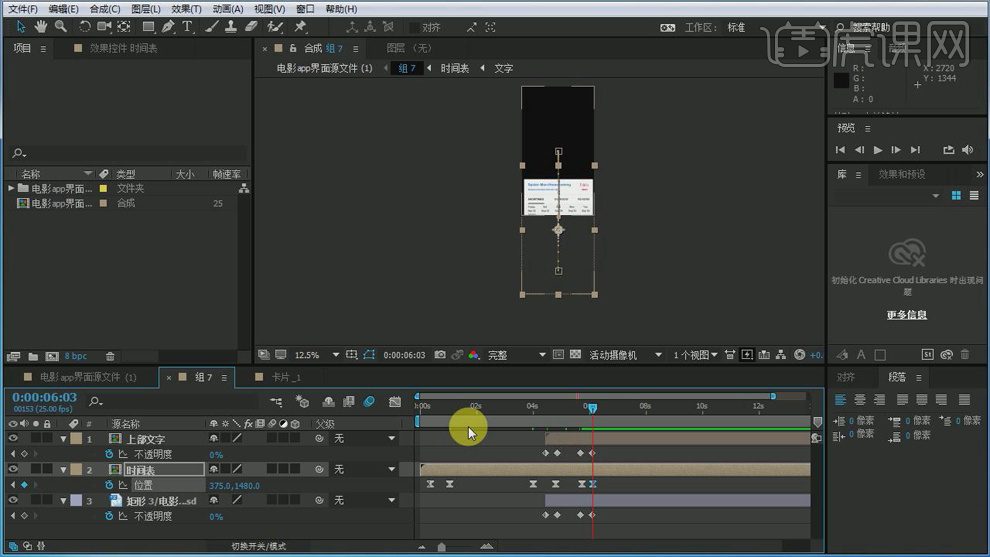
10.再给卡片1的【位置】打上关键帧,后移几帧再复制第一个关键帧。再给【缩放】打上关键帧,后移几帧复制第一个关键帧。
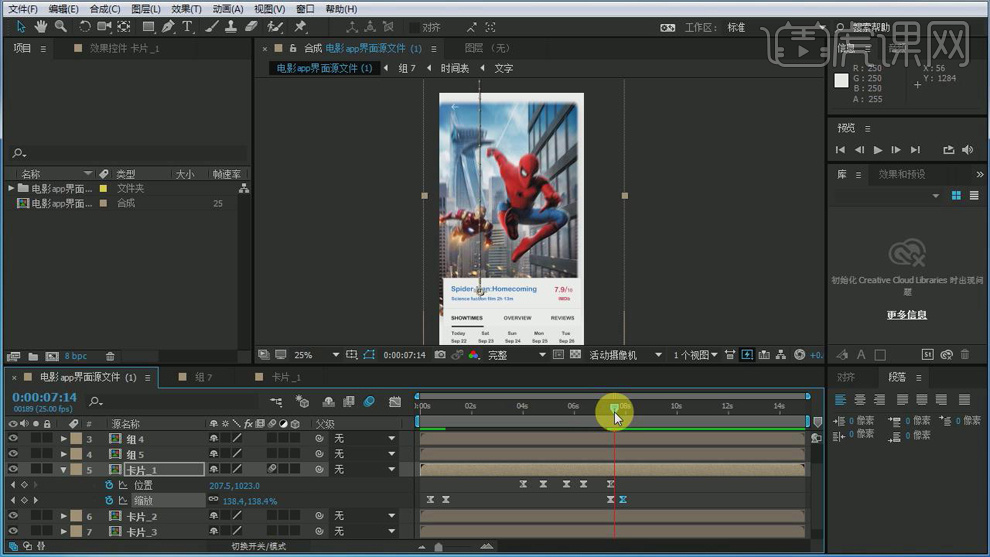
11.再给组4的【不透明度】设为0打上关键帧,后移几帧在设为100%打上关键帧。再给组5的【不透明度】设为0打上关键帧,后移几帧在设为100%打上关键帧。

12.再给组7的时间表的【位置】打上关键帧,后移几帧复制第一个关键帧。
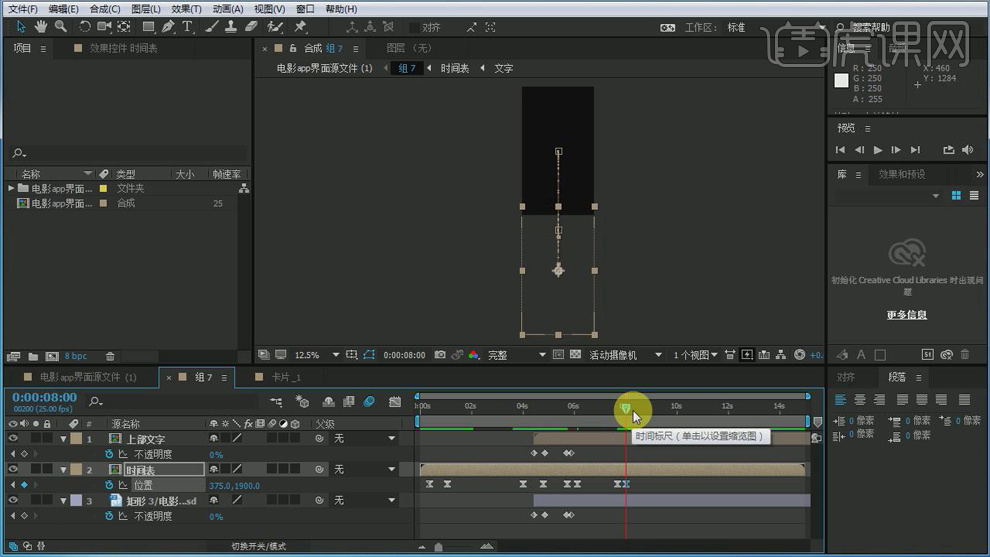
13.再给卡片2和3的不透明度】0打上关键帧,后移几帧设为100%再打上关键帧。
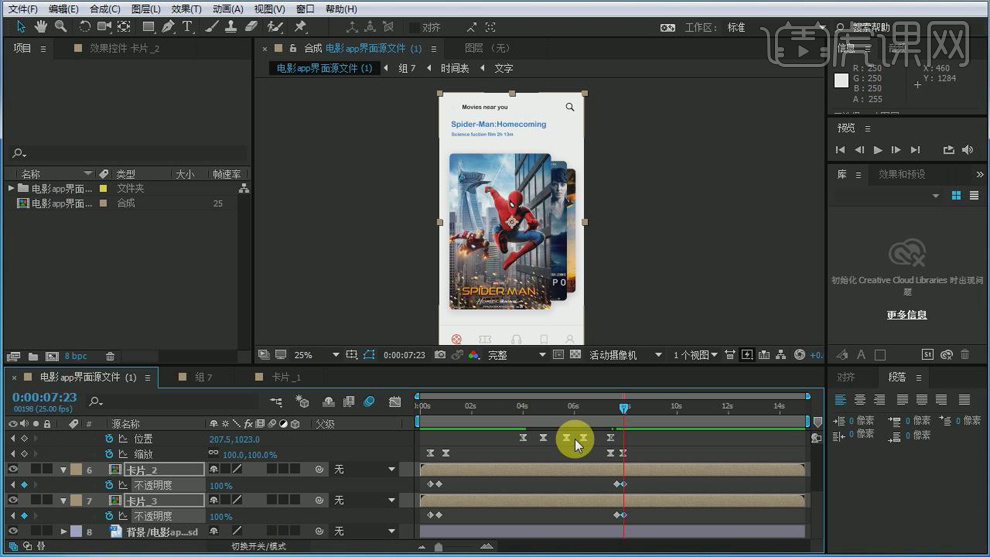
14.将预告片视频导入进来拖到电影app界面源文件合成中,将蜘蛛侠图层的【不透明度】设为100%打上关键帧,后移几帧在设为0打上关键帧。
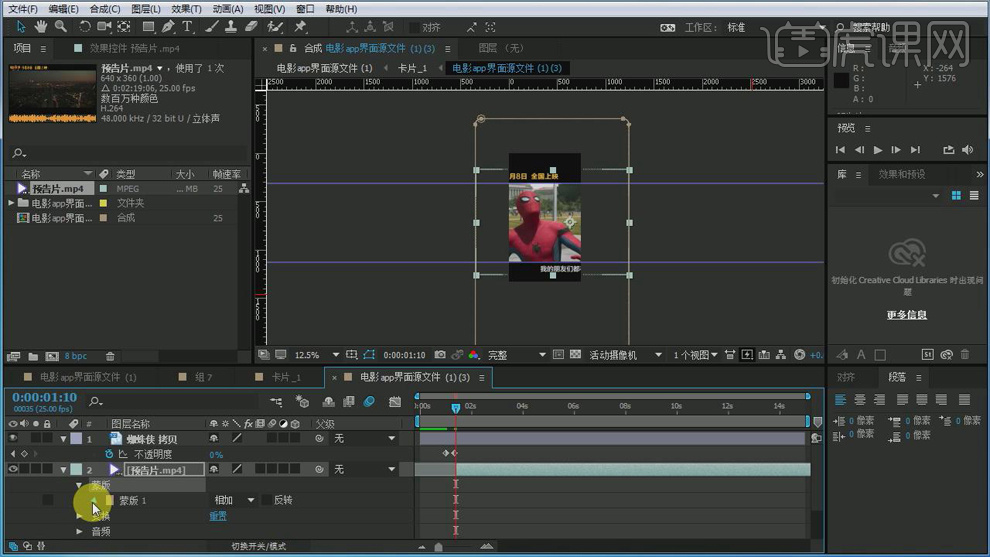
15.将蜘蛛侠的【蒙版路径】复制到预告片中,调整外框,再对预告片的视频进行剪切。
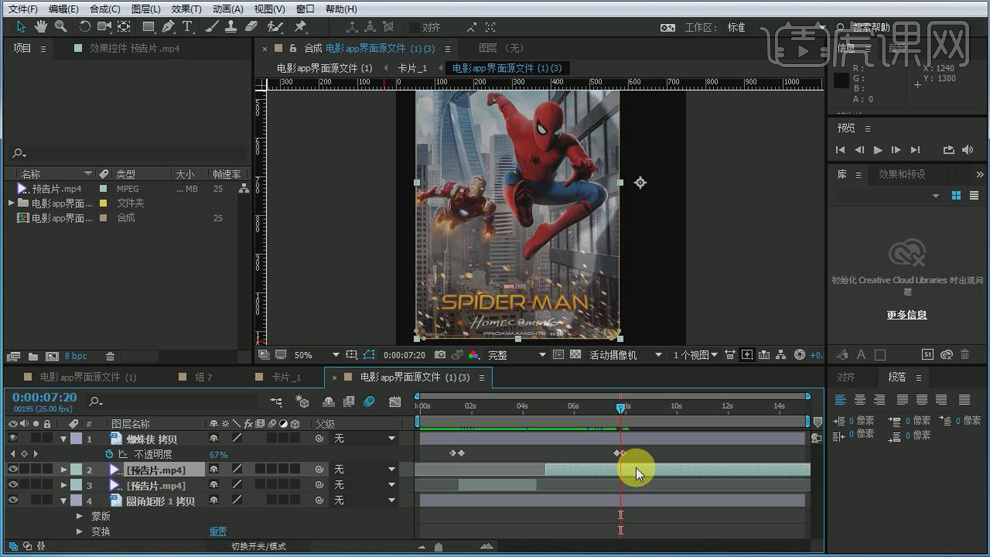
16.按【N】键缩短时间轴。
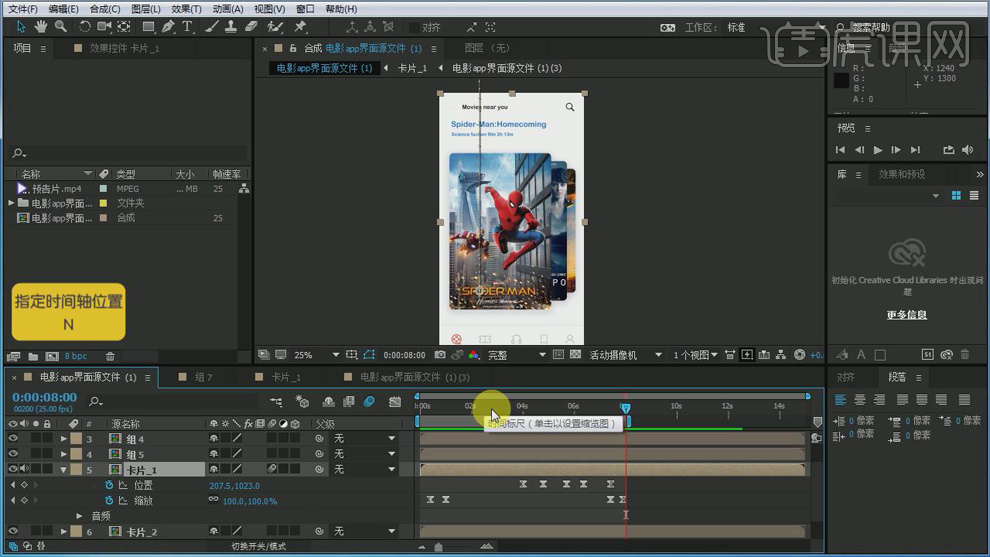
17.最终效果如图所示。
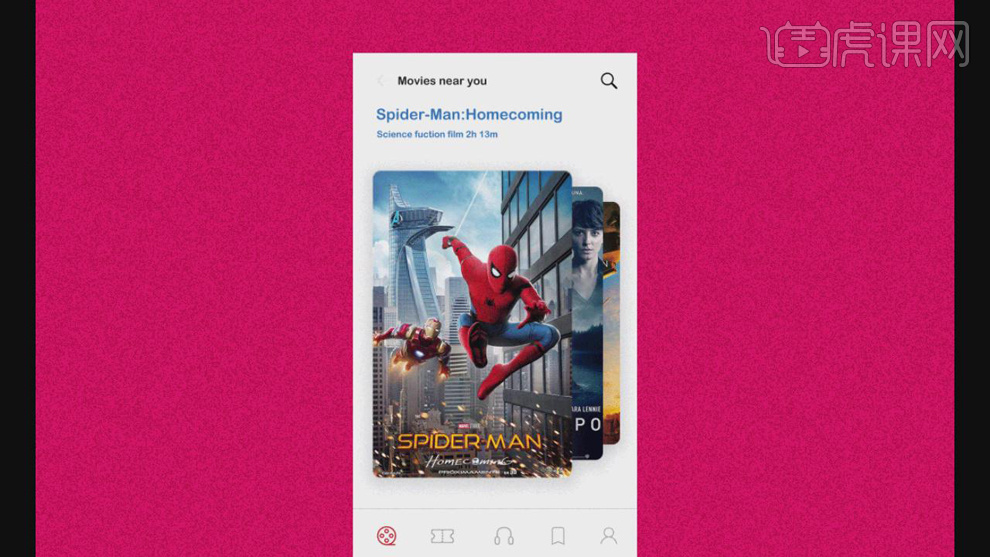
如何用AE制作家具界面动效
1.打开软件AE,将做好的素材文件导入进来双击打开。选中卡片1给【不透明度】100%打上关键帧,后移几帧设为0再打上关键帧。再给【缩放】100%和【位置】打上关键帧,后移几帧【缩放】90%和【位置】下移再打上关键帧。选中卡片2给【不透明度】为0打上关键帧,后移几帧设为100%再打上关键帧。全选关键帧按【F9】添加缓动。
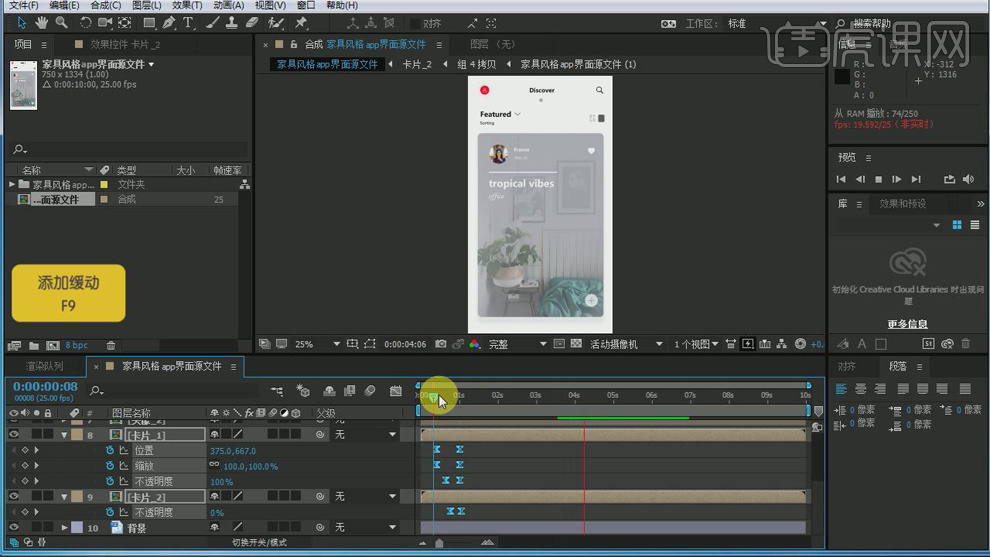
2.再给顶部和中间图层的【位置】打上关键帧,后移几帧上移出合成再打上关键帧全选关键帧按【F9】添加缓动。
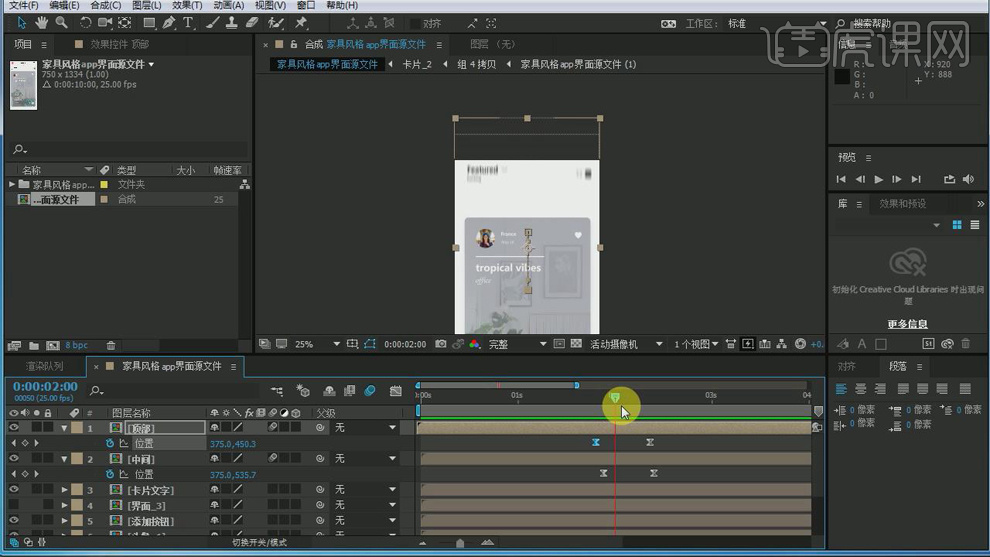
3.再给卡片2的【缩放】设为100%打上关键帧,后移几帧将【缩放】设为150%打上关键帧。再给【位置】打上关键帧,后移几帧【位置】上移再打上关键帧。全选关键帧按【F9】添加缓动。
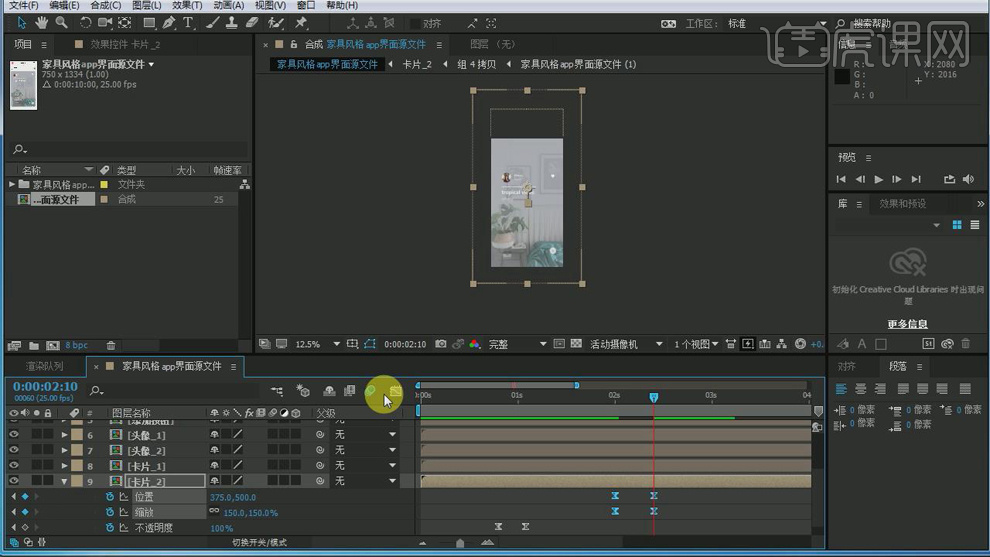
4.在【效果和预设】中找到【高斯模糊】给【模糊度】设为0打上关键帧,后移几帧设为50再打上关键帧。

5.给头像1【不透明度】100%打上关键帧,后移几帧设为0再打上关键帧。
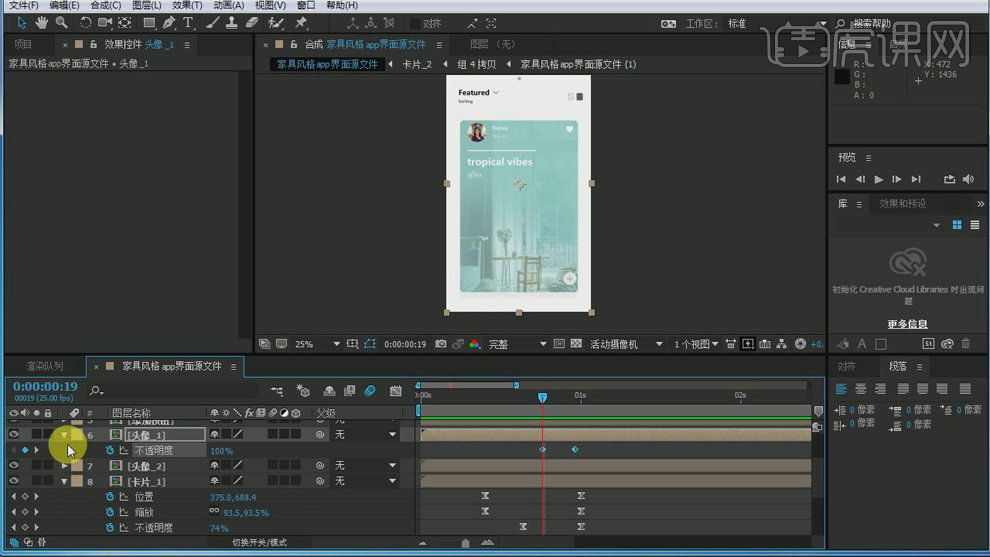
6.再给文字1的【不透明度】100%打上关键帧,后移几帧设为0再打上关键帧。将文字2的【不透明度】为0打上关键帧,后移几帧设为100%再打上关键帧。

7.给卡片文字的【位置】打上关键帧后移几帧在将位置上移打上关键。给头像2的【位置】打上关键帧后移几帧在将位置上移打上关键。
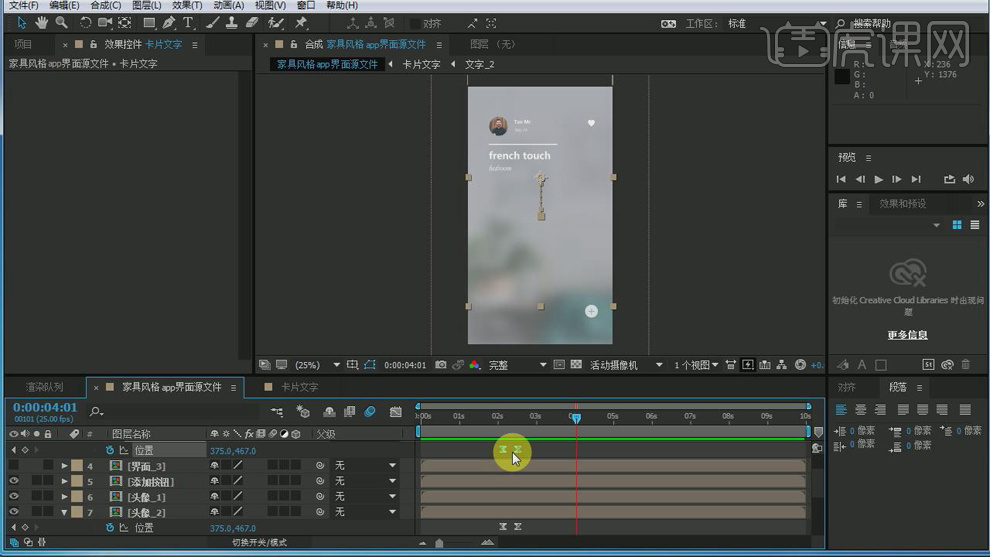
8.给关闭/家具风格的【不透明度】为0打上关键帧,后移几帧设为100%再打上关键帧。给点赞/家具风格的不透明度】100%打上关键帧,后移几帧设为0再打上关键帧。

9.双击进入界面3,给信息1-4的图层的【位置】打上关键帧,前移几帧将【位置】下移打上关键帧。全选关键帧按【F9】添加缓动。再给所有的【不透明度】设为0打上关键帧,后移几帧将【不透明度】设为100%打上关键帧。
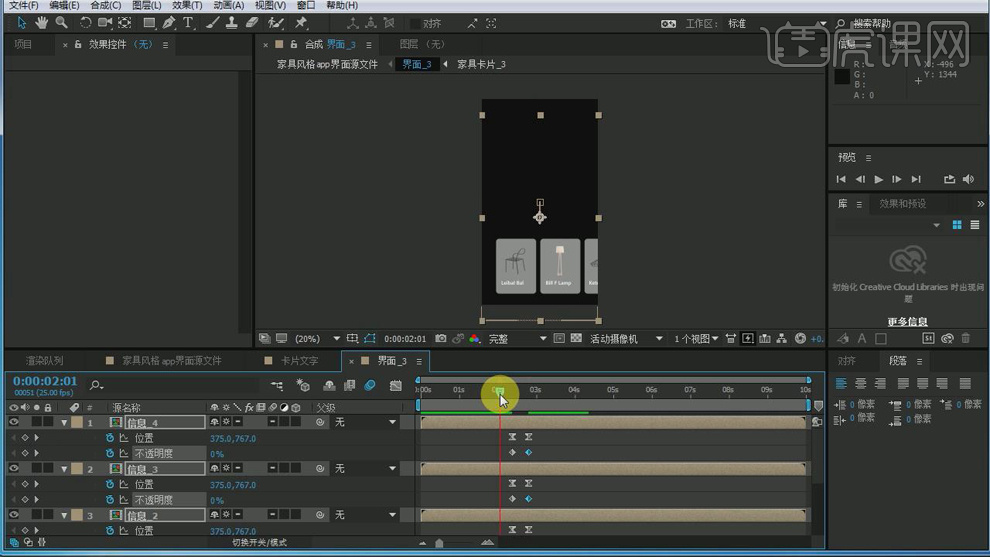
10.将【位置】每层的关键帧错开,使其出现的时间有先后。

11.再给家具卡片1-3的【位置】打上关键帧,前移几帧将【位置】向右移再打上关键帧。都给【不透明度】设为0打上关键帧后移几帧设为100%再将关键帧的位置错开。

12.给添加按钮的【不透明度】设为100%打上关键帧,后移几帧将【不透明度】设为0打上关键帧。给界面3【不透明度】设为100%打上关键帧,后移几帧将【不透明度】设为0打上关键帧。

13.将时间轴后移几帧给【模糊度】、【位置】、【缩放】再都打上关键帧,后移几帧在复制第一个关键帧。

14.再给卡片文字的【位置】打上关键帧,后移几帧在复制第一个关键帧。给头像2图层【位置】打上关键帧,后移几帧在复制第一个关键帧。

15.在给顶部和中间图层的【位置】打上关键帧,后移几帧在复制第一个关键帧。再给添加按钮的【不透明度】设为0打上关键帧,后移几帧将【不透明度】设为100%打上关键帧。
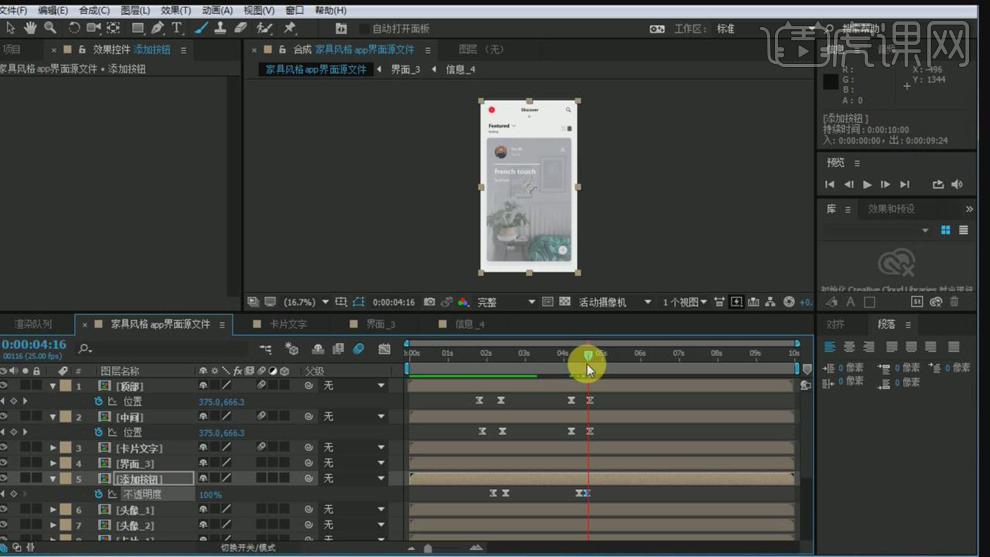
16.给关闭/家具风格的【不透明度】为100%打上关键帧,后移几帧设为0再打上关键帧。给点赞/家具风格的【不透明度】0打上关键帧,后移几帧设为100%再打上关键帧。

17.再给卡片2的【位置】、【缩放】、【不透明度】都打上关键帧,后移几帧【位置】下移,【缩放】设为90%,【不透明度】设为0再打上关键帧。

18.再给卡片1的【位置】、【缩放】、【不透明度】都打上关键帧后移几帧在复制第一个关键帧。
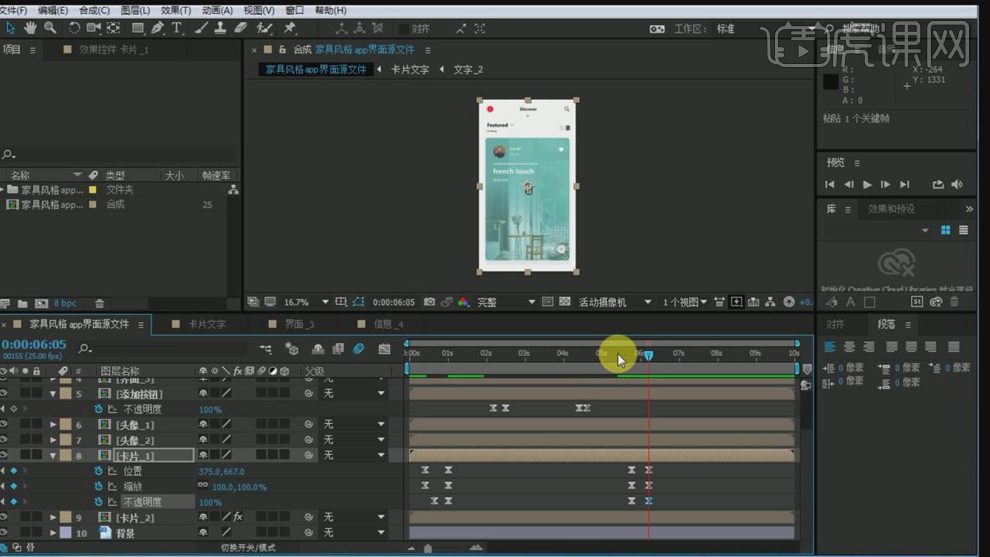
19.再给头像1的【不透明度】设为0打上关键帧,后移几帧将【不透明度】设为100%打上关键帧。

20.给文字1【不透明度】为100%打上关键帧,后移几帧设为0再打上关键帧。给文字2的【不透明度】0打上关键帧,后移几帧设为100%再打上关键帧。

21.最终效果如图所示。

AE设计电影app界面UI动效
1.打开软件AE,将做好的素材文件导入进来双击打开。
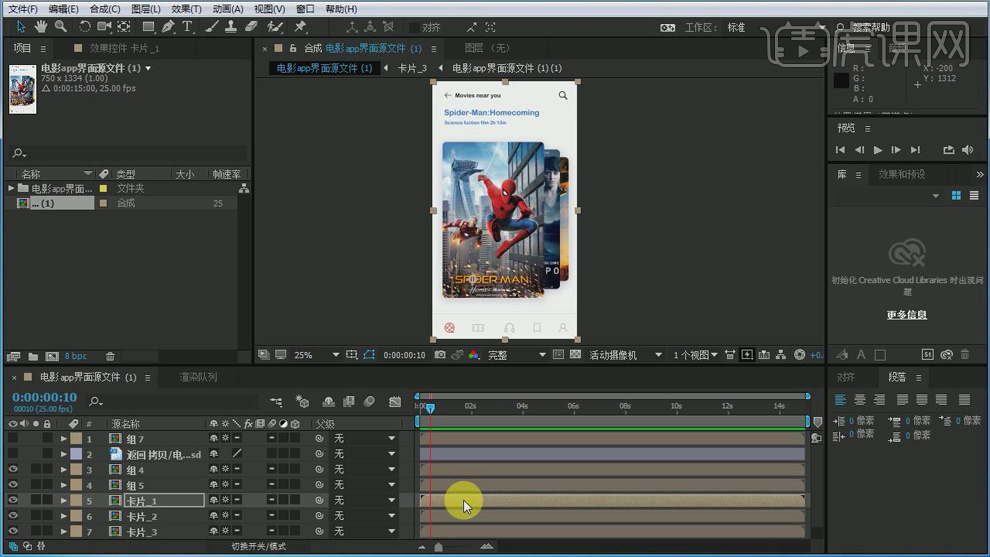
2.选中卡片1给【缩放】打上关键帧,后移几帧将【缩放】设为150%打上关键帧,再给组4的【不透明度】打上关键帧,后移几帧变为0在打上关键帧。全选关键帧按【F9】添加缓动。
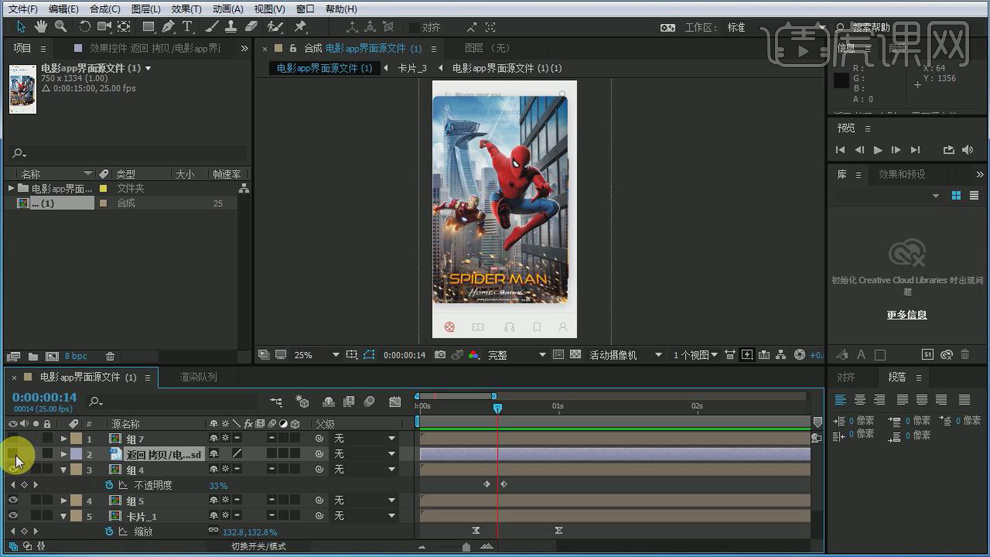
3.再给返回图层的【不透明度】为0打上关键帧,后移几帧变为100%在打上关键帧。
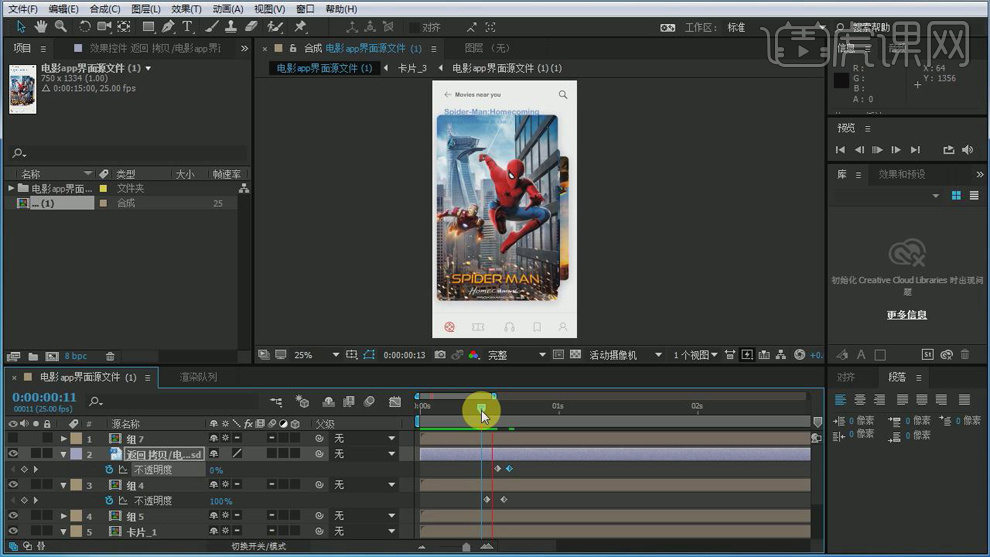
4.将组5的【不透明度】打上关键帧,后移几帧变为0在打上关键帧。
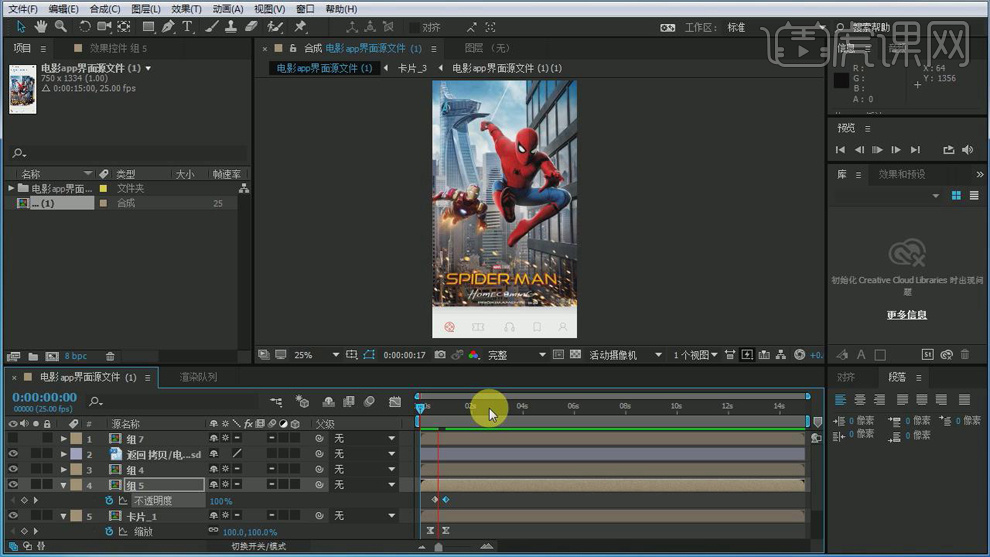
5.双击进入组7,给时间表的【位置】下移出合成打上关键帧,后移几帧上移一点打上关键帧。
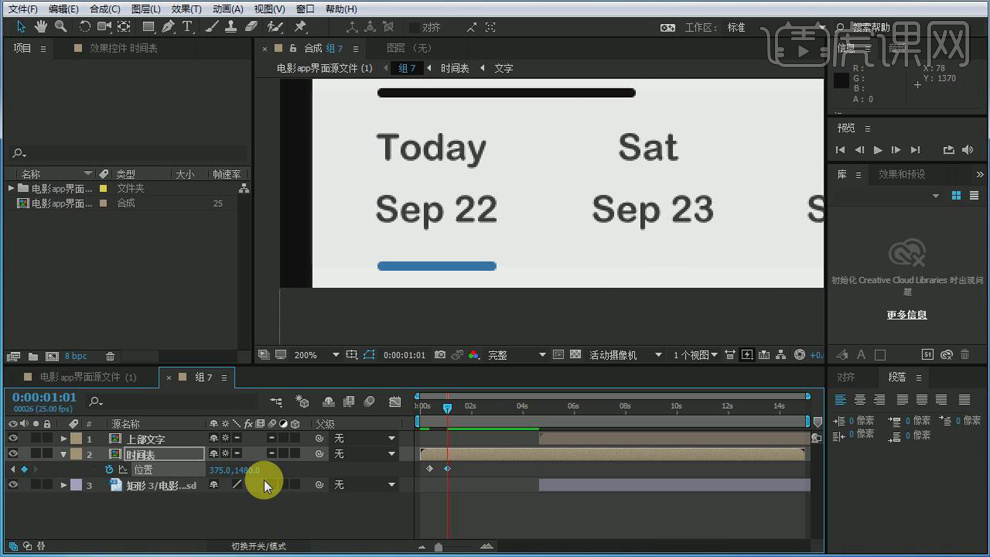
6.再给卡片1的【位置】打上关键帧,后移几帧在上移打上关键帧。
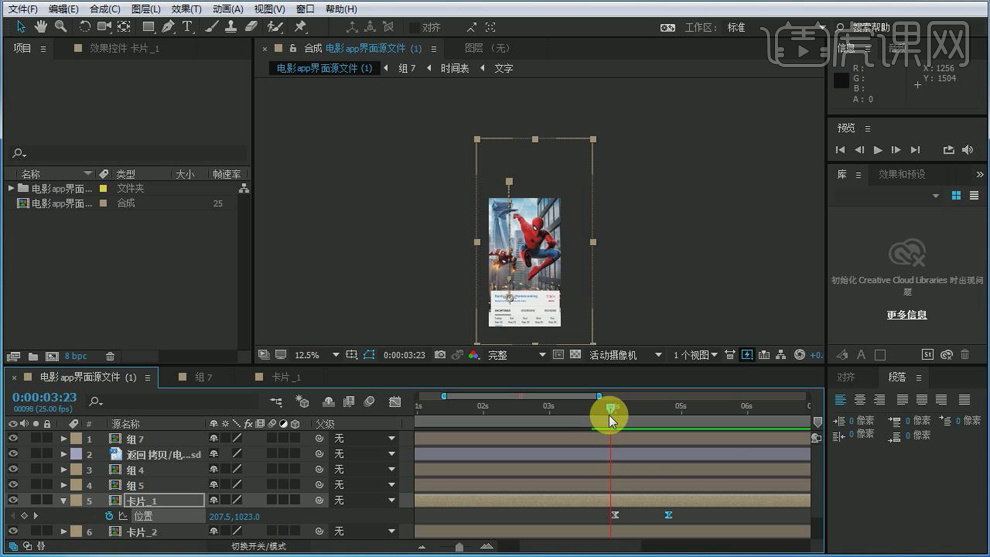
7.再给卡片2和3的【不透明度】打上关键帧,后移几帧变为0在打上关键帧。
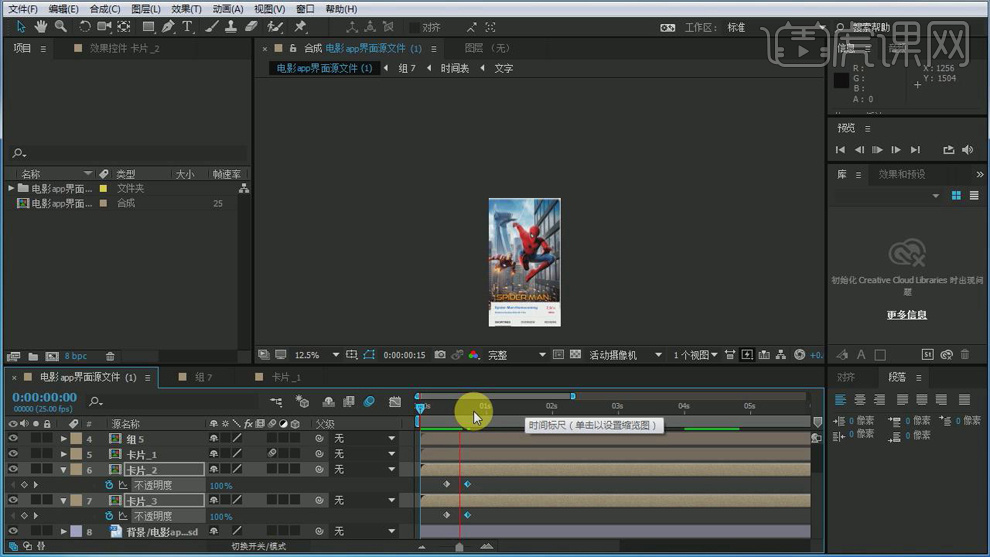
8.再给组7的时间表的【位置】打上关键帧,后移几帧上移再打上关键帧。
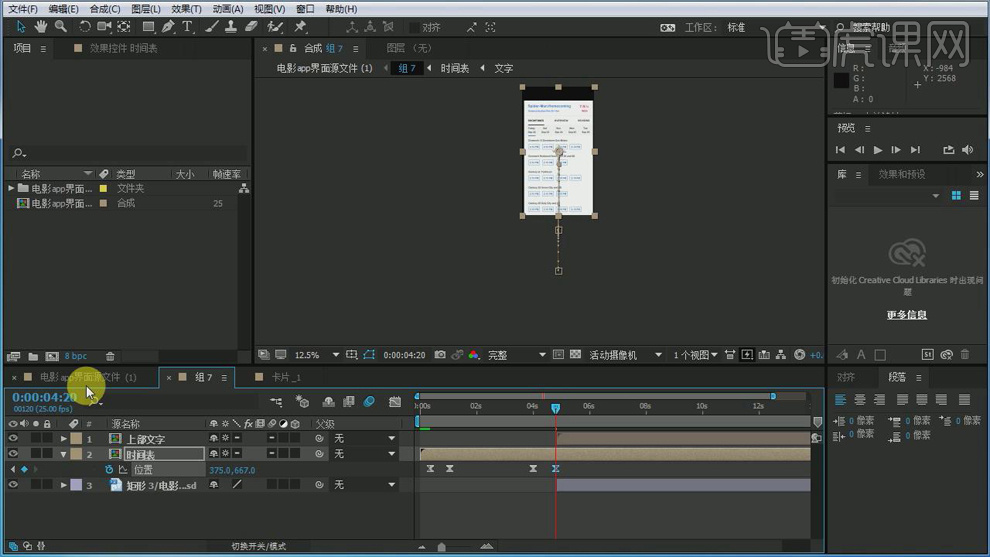
9.再给另外两层的【不透明度】设为0打上关键帧,后移几帧在设为100%打上关键帧。在后移几帧打上关键帧,在后移几帧设为0打上关键帧。再给时间表【位置】打上关键帧,后移几帧复制第三个关键帧。
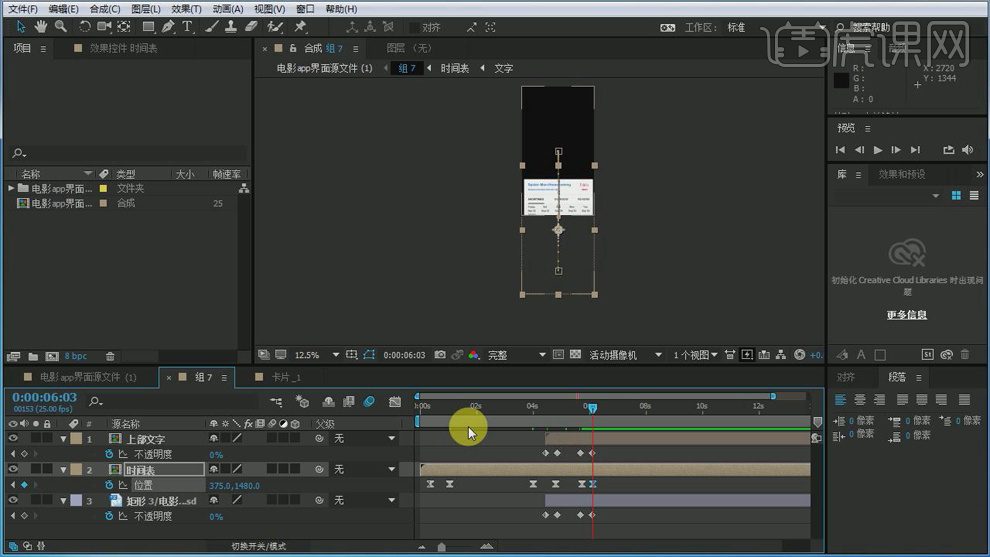
10.再给卡片1的【位置】打上关键帧,后移几帧再复制第一个关键帧。再给【缩放】打上关键帧,后移几帧复制第一个关键帧。
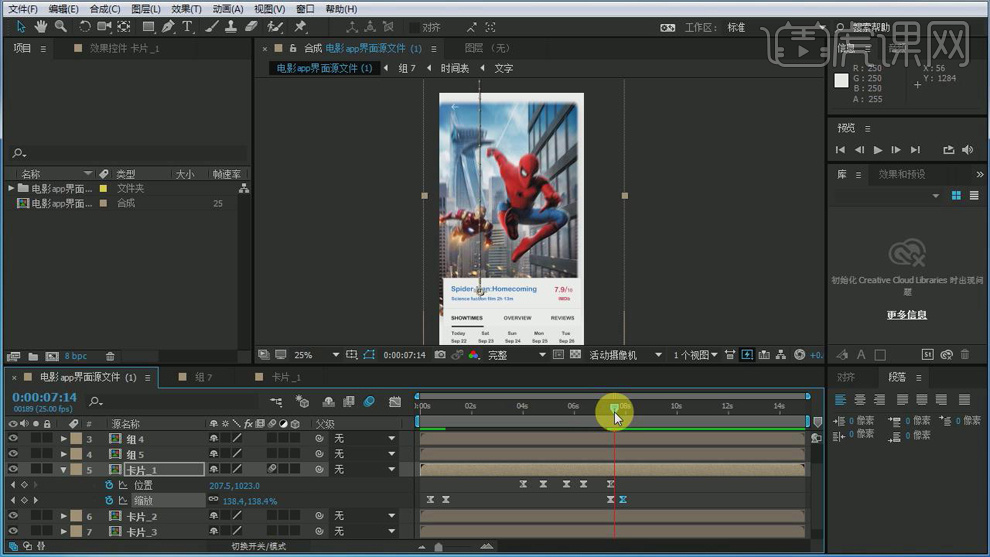
11.再给组4的【不透明度】设为0打上关键帧,后移几帧在设为100%打上关键帧。再给组5的【不透明度】设为0打上关键帧,后移几帧在设为100%打上关键帧。

12.再给组7的时间表的【位置】打上关键帧,后移几帧复制第一个关键帧。
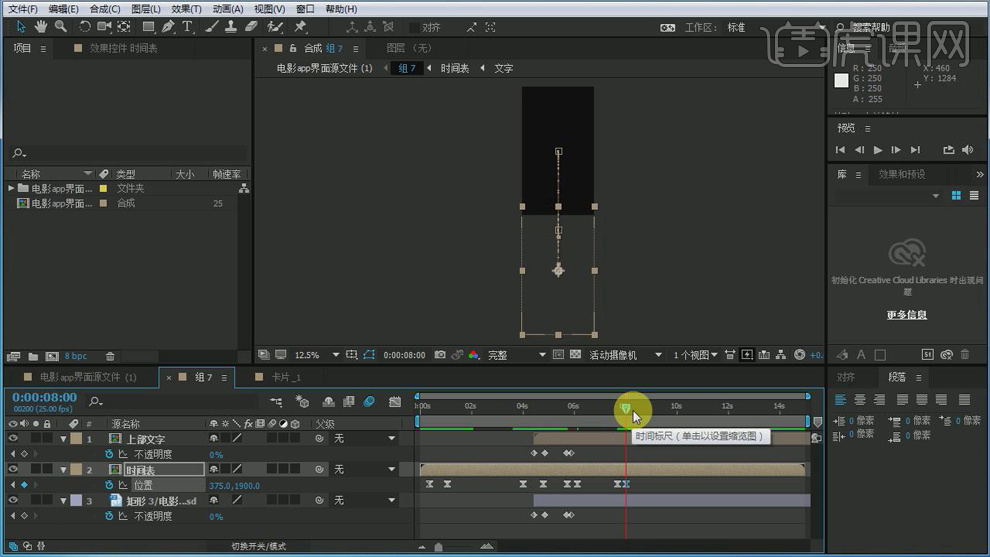
13.再给卡片2和3的不透明度】0打上关键帧,后移几帧设为100%再打上关键帧。
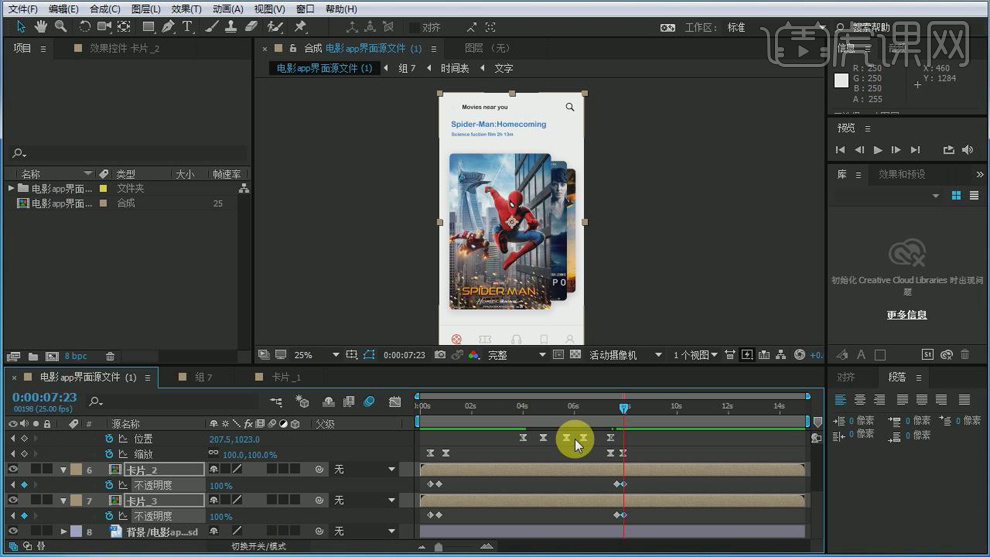
14.将预告片视频导入进来拖到电影app界面源文件合成中,将蜘蛛侠图层的【不透明度】设为100%打上关键帧,后移几帧在设为0打上关键帧。
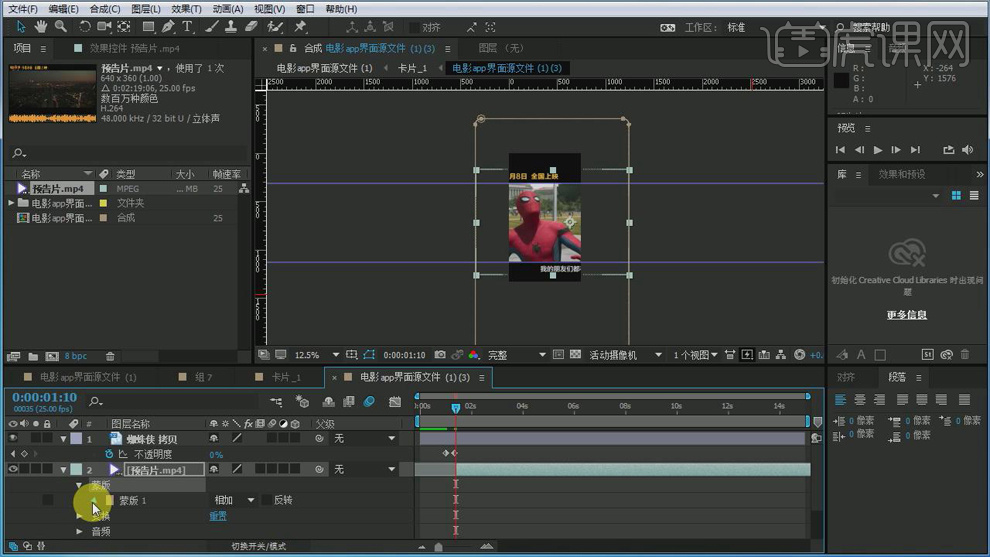
15.将蜘蛛侠的【蒙版路径】复制到预告片中,调整外框,再对预告片的视频进行剪切。
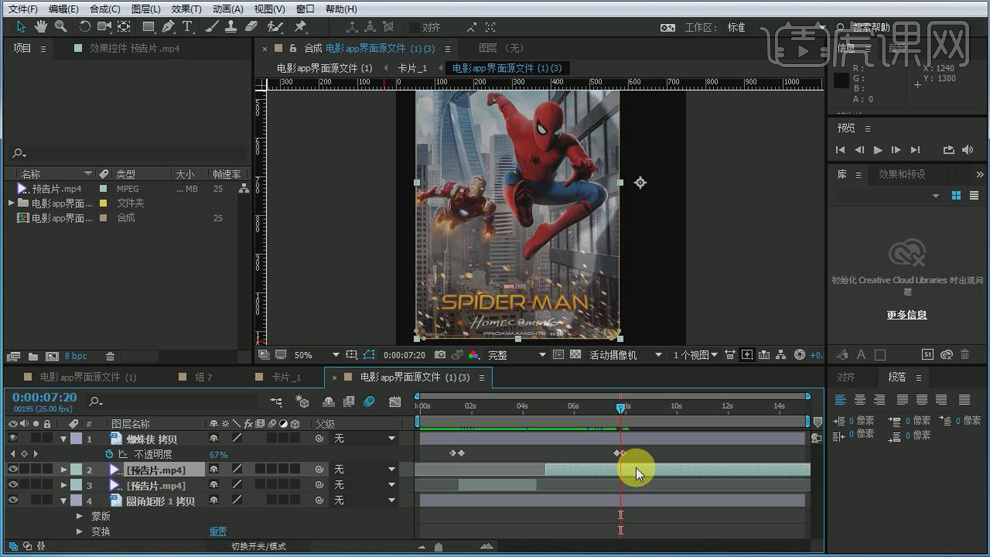
16.按【N】键缩短时间轴。
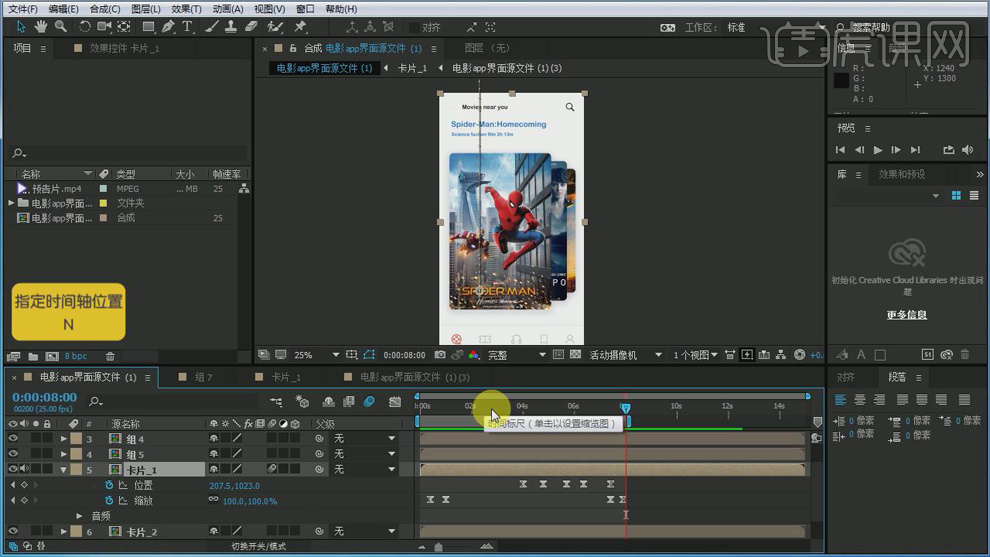
17.最终效果如图所示。
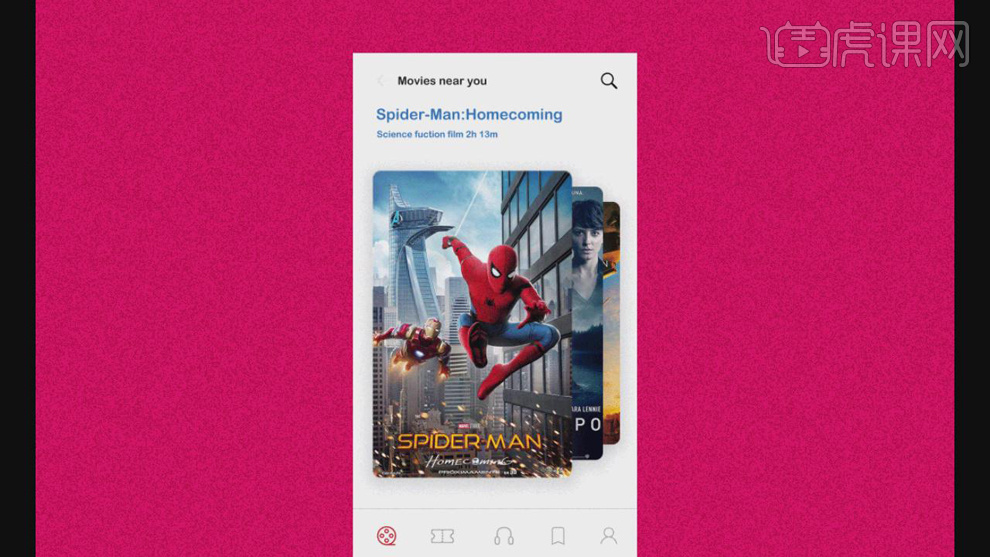
AE设计家具APP界面动效
1.打开软件AE,将做好的素材文件导入进来双击打开。选中卡片1给【不透明度】100%打上关键帧,后移几帧设为0再打上关键帧。再给【缩放】100%和【位置】打上关键帧,后移几帧【缩放】90%和【位置】下移再打上关键帧。选中卡片2给【不透明度】为0打上关键帧,后移几帧设为100%再打上关键帧。全选关键帧按【F9】添加缓动。
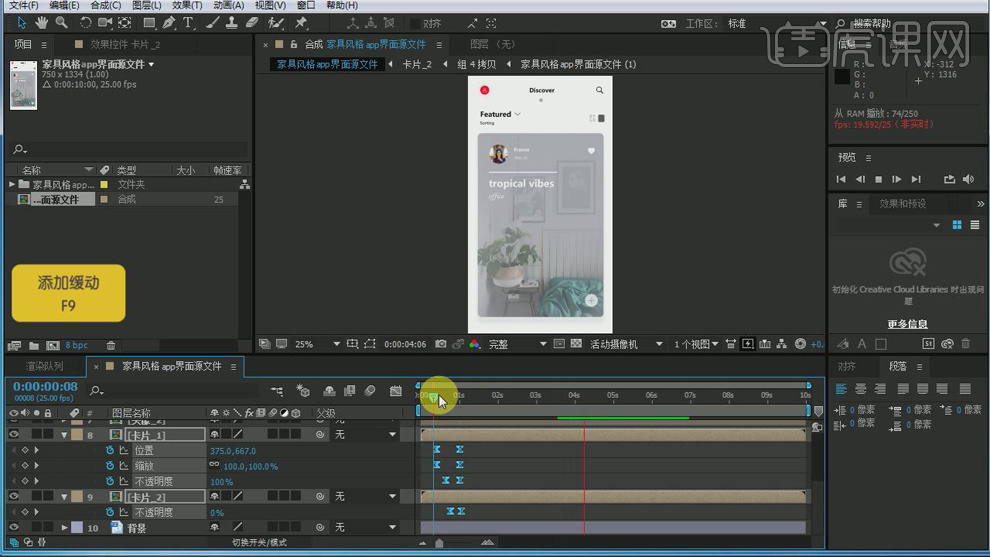
2.再给顶部和中间图层的【位置】打上关键帧,后移几帧上移出合成再打上关键帧全选关键帧按【F9】添加缓动。
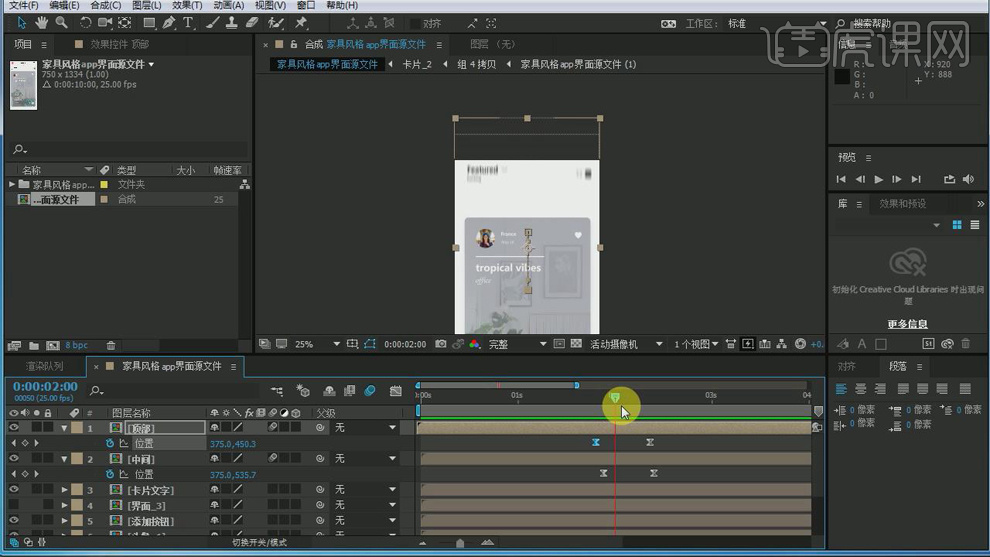
3.再给卡片2的【缩放】设为100%打上关键帧,后移几帧将【缩放】设为150%打上关键帧。再给【位置】打上关键帧,后移几帧【位置】上移再打上关键帧。全选关键帧按【F9】添加缓动。
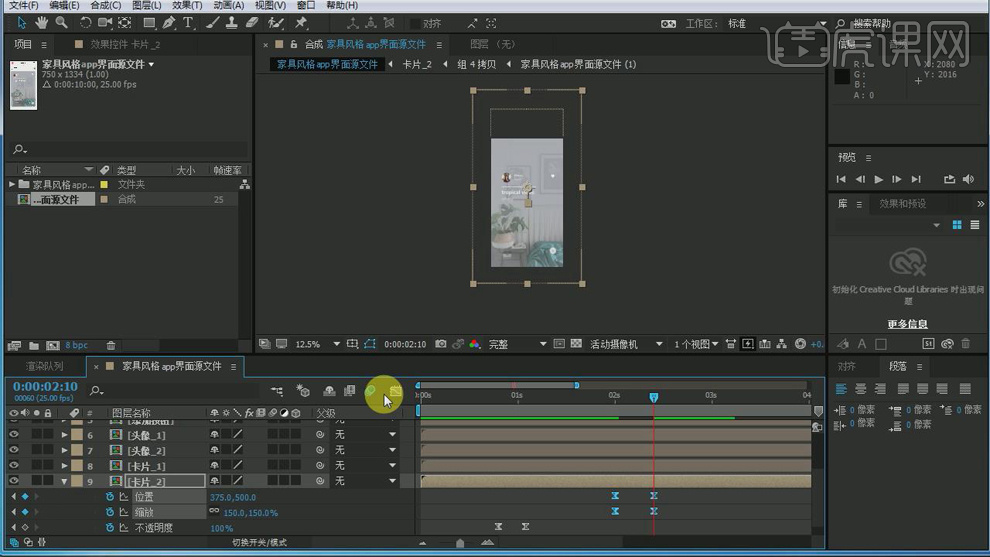
4.在【效果和预设】中找到【高斯模糊】给【模糊度】设为0打上关键帧,后移几帧设为50再打上关键帧。

5.给头像1【不透明度】100%打上关键帧,后移几帧设为0再打上关键帧。
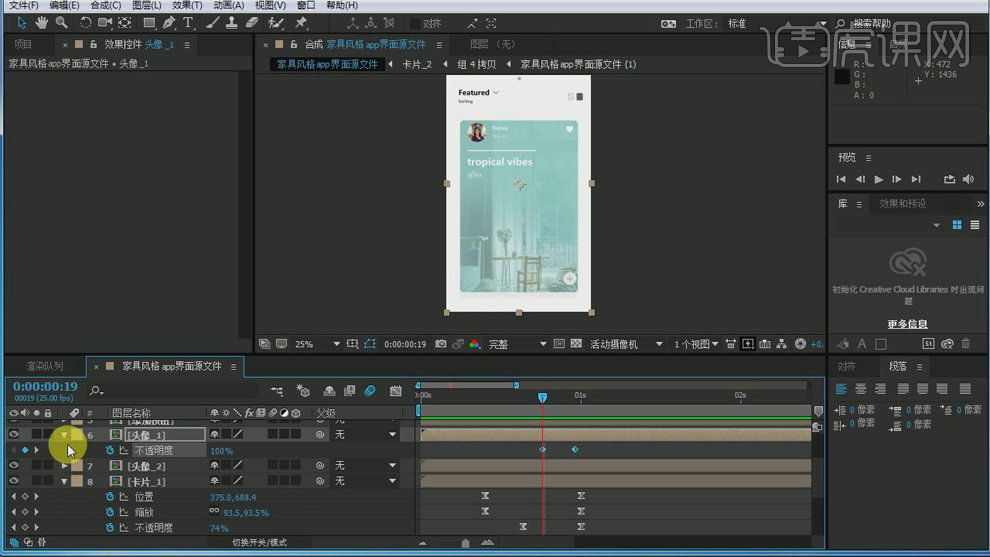
6.再给文字1的【不透明度】100%打上关键帧,后移几帧设为0再打上关键帧。将文字2的【不透明度】为0打上关键帧,后移几帧设为100%再打上关键帧。

7.给卡片文字的【位置】打上关键帧后移几帧在将位置上移打上关键。给头像2的【位置】打上关键帧后移几帧在将位置上移打上关键。
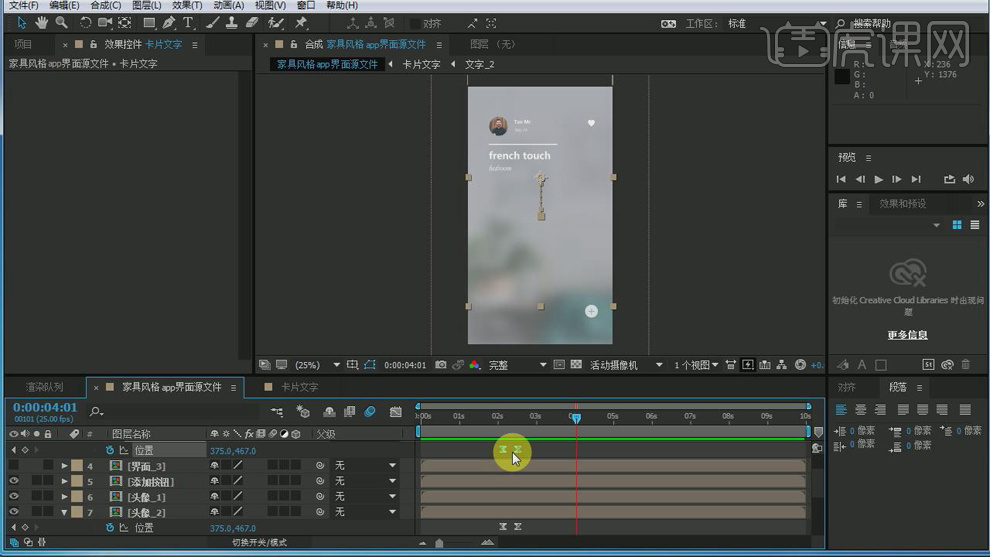
8.给关闭/家具风格的【不透明度】为0打上关键帧,后移几帧设为100%再打上关键帧。给点赞/家具风格的不透明度】100%打上关键帧,后移几帧设为0再打上关键帧。

9.双击进入界面3,给信息1-4的图层的【位置】打上关键帧,前移几帧将【位置】下移打上关键帧。全选关键帧按【F9】添加缓动。再给所有的【不透明度】设为0打上关键帧,后移几帧将【不透明度】设为100%打上关键帧。
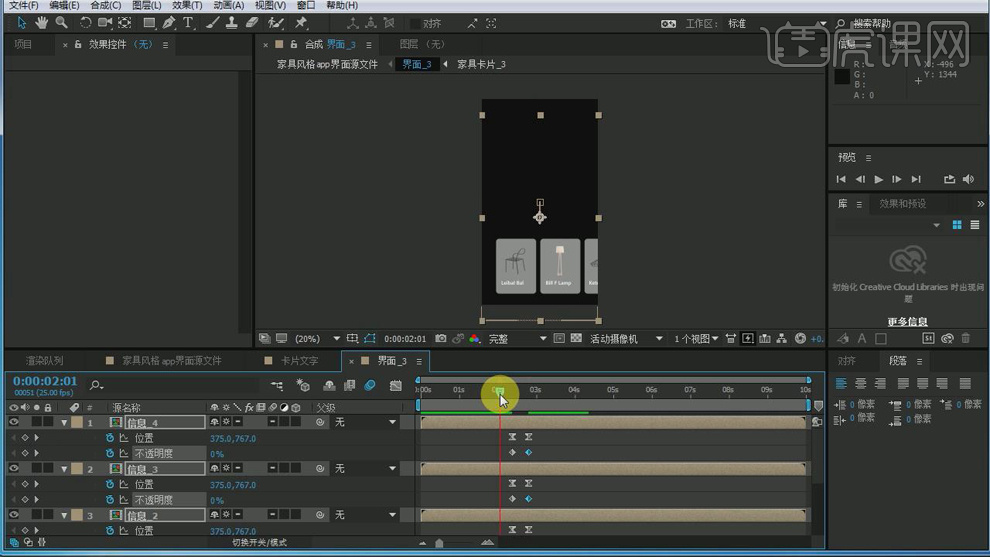
10.将【位置】每层的关键帧错开,使其出现的时间有先后。

11.再给家具卡片1-3的【位置】打上关键帧,前移几帧将【位置】向右移再打上关键帧。都给【不透明度】设为0打上关键帧后移几帧设为100%再将关键帧的位置错开。

12.给添加按钮的【不透明度】设为100%打上关键帧,后移几帧将【不透明度】设为0打上关键帧。给界面3【不透明度】设为100%打上关键帧,后移几帧将【不透明度】设为0打上关键帧。

13.将时间轴后移几帧给【模糊度】、【位置】、【缩放】再都打上关键帧,后移几帧在复制第一个关键帧。

14.再给卡片文字的【位置】打上关键帧,后移几帧在复制第一个关键帧。给头像2图层【位置】打上关键帧,后移几帧在复制第一个关键帧。

15.在给顶部和中间图层的【位置】打上关键帧,后移几帧在复制第一个关键帧。再给添加按钮的【不透明度】设为0打上关键帧,后移几帧将【不透明度】设为100%打上关键帧。
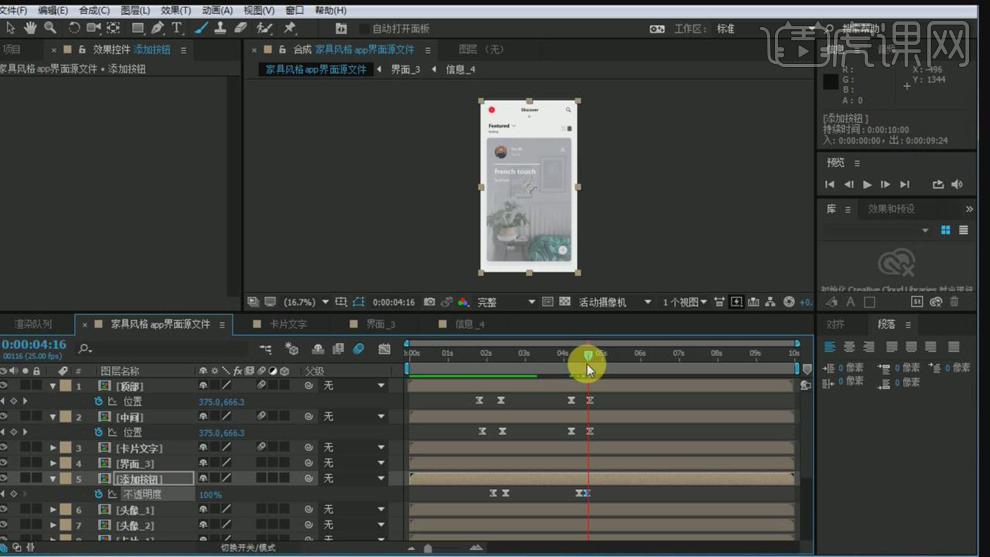
16.给关闭/家具风格的【不透明度】为100%打上关键帧,后移几帧设为0再打上关键帧。给点赞/家具风格的【不透明度】0打上关键帧,后移几帧设为100%再打上关键帧。

17.再给卡片2的【位置】、【缩放】、【不透明度】都打上关键帧,后移几帧【位置】下移,【缩放】设为90%,【不透明度】设为0再打上关键帧。

18.再给卡片1的【位置】、【缩放】、【不透明度】都打上关键帧后移几帧在复制第一个关键帧。
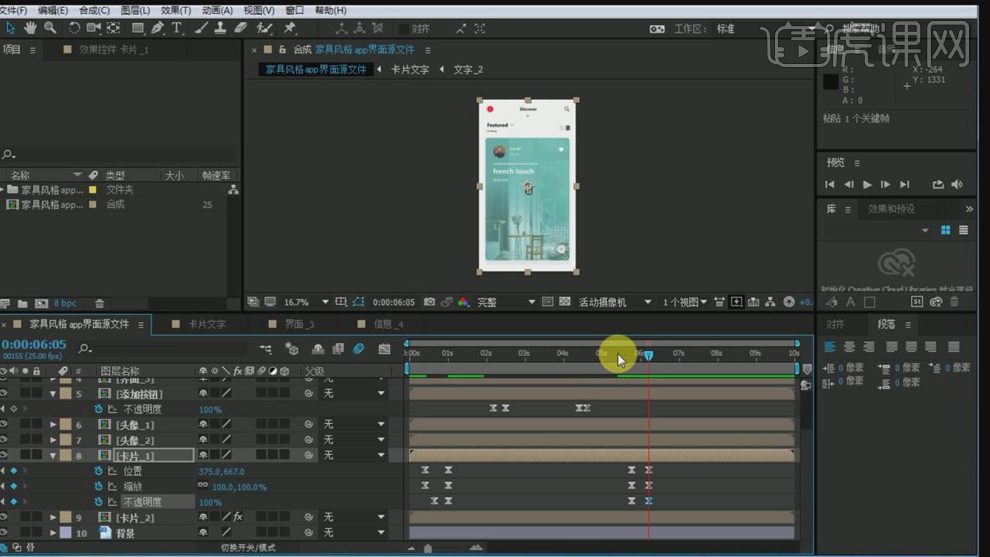
19.再给头像1的【不透明度】设为0打上关键帧,后移几帧将【不透明度】设为100%打上关键帧。

20.给文字1【不透明度】为100%打上关键帧,后移几帧设为0再打上关键帧。给文字2的【不透明度】0打上关键帧,后移几帧设为100%再打上关键帧。

21.最终效果如图所示。

美食类APP动效设计
1.本课主要内容如图所示。
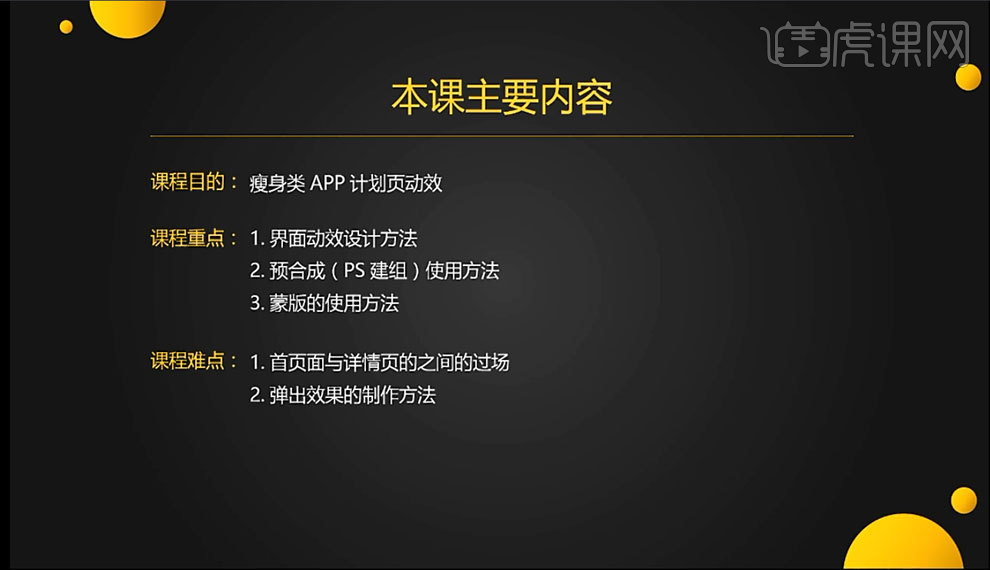
2.首先打开AE,添加素材,点击【从素材新建合成】-【可编辑的图层样式】-【确定】,【Ctrl+X】剪切素材,【Ctrl+V】粘贴进【内容区域】,如图所示。
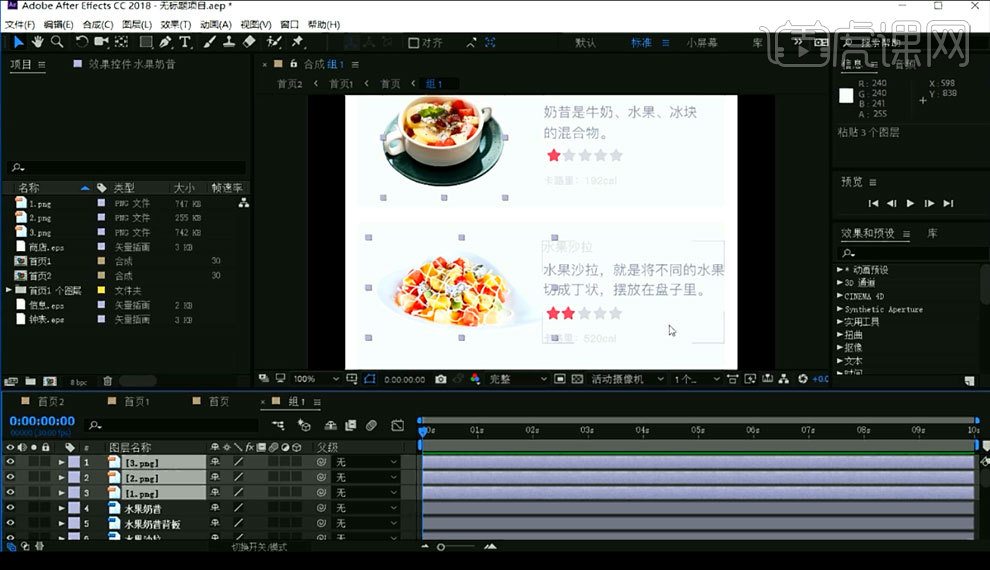
3.添加素材【1】的投影,【Ctrl+C】复制投影效果,【Ctrl+V】粘贴投影效果给素材【2,3】,如图所示。
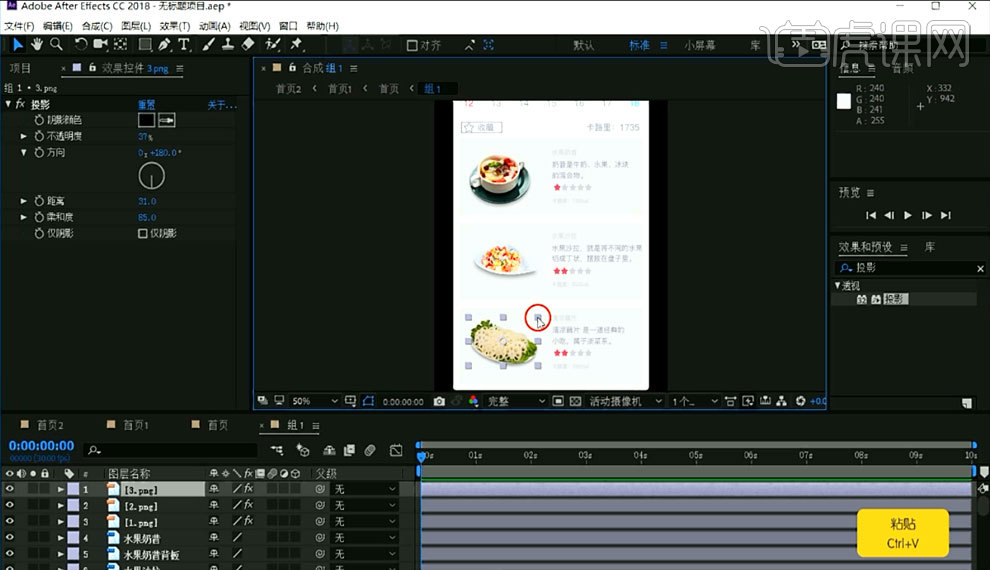
4.选择素材【2】按【P】键,调整【关键帧】位置,通过调整【锚点】,让动画有一个倾斜的【弧度】,如图所示。
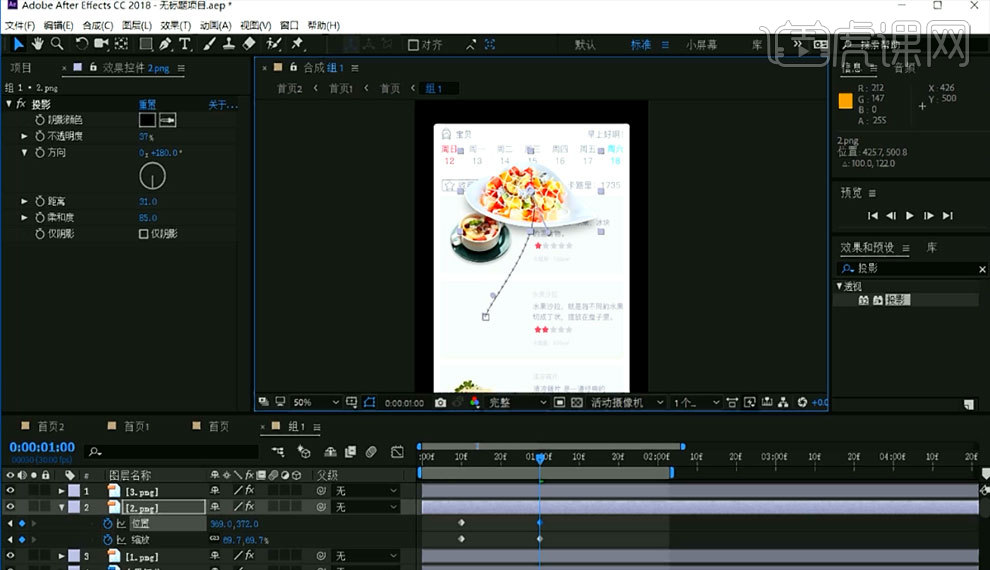
5.选中所有的列表素材,按【P】键位置,拖动左边的坐标到画面左边,把列表素材关键帧【错开】几帧,如图所示。
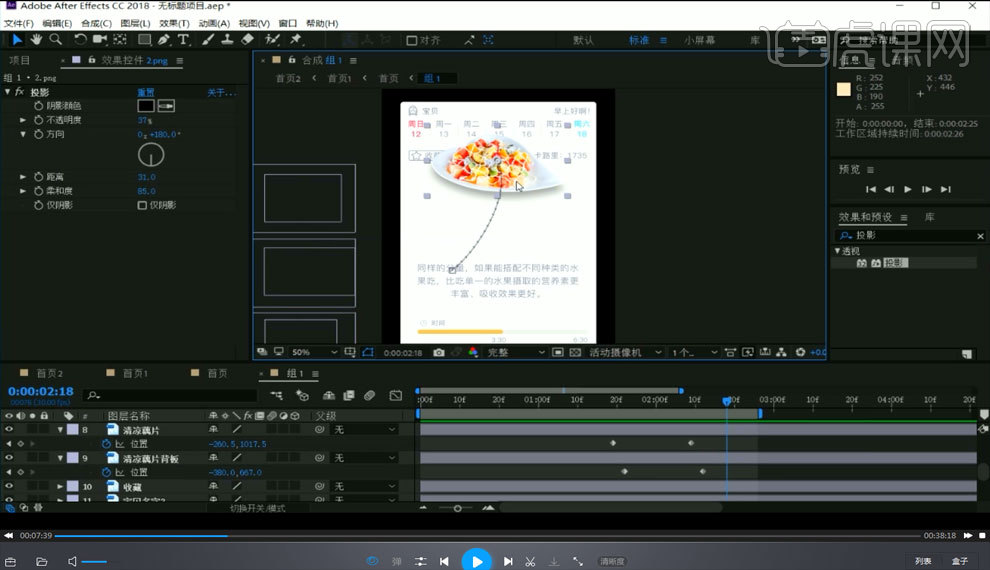
6.选择【宝贝名字1】和【日历】图层,按【P】键调整位置,向下移动,修改【T】不透明度,在出现时调整为【100%】,向下之后修改为【0%】,如图所示。
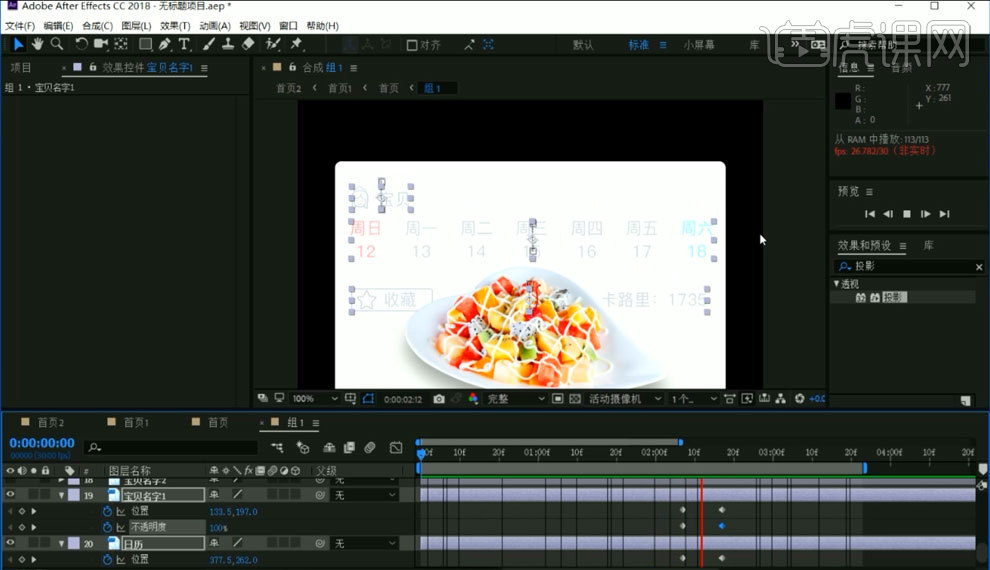
7.点开【圆角矩形1】和【圆角矩形1拷贝】图层,选择【蒙版1】-【蒙版路径】,在最远处打一个【关键帧】,两个图层的【关键帧】错开位置,让黄色进度条慢,白色进度条快,如图所示。

8.调整【时间】的动图效果,修改【T】不透明度,在出现时调整为【100%】,向下之后修改为【0%】,如图所示。

9.创建一个【矩形】,会自动形成【蒙版】,遮挡【背板】,如图所示。
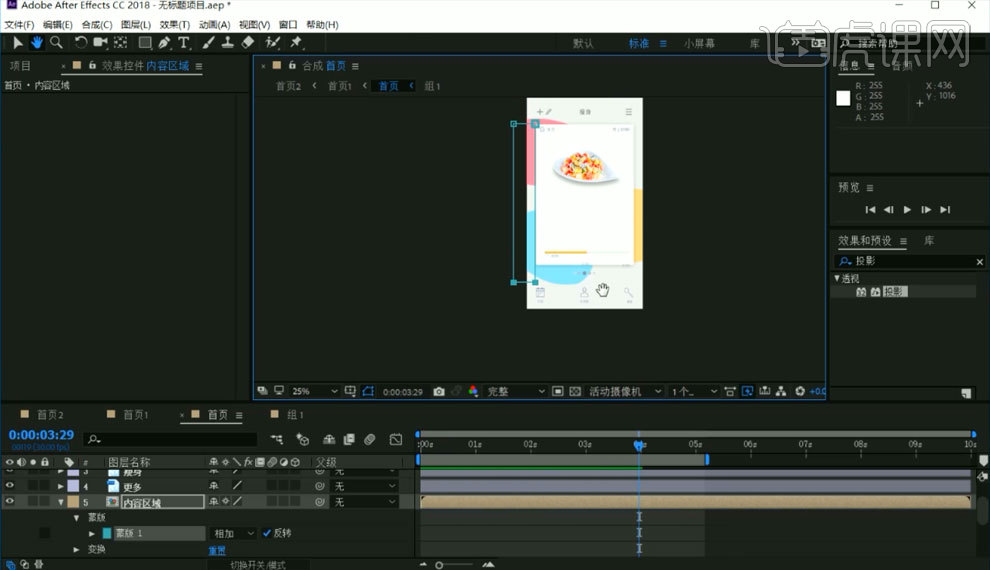
10.添加素材【图标】,调整【关键帧】,修改【T】不透明度长0%到100%,做一个从无到有的效果,如图所示。

11.添加素材【详情页2】,删除不必要的区域,保留【内容区域】,创建一个【矩形】调整【填充色】,如图所示。
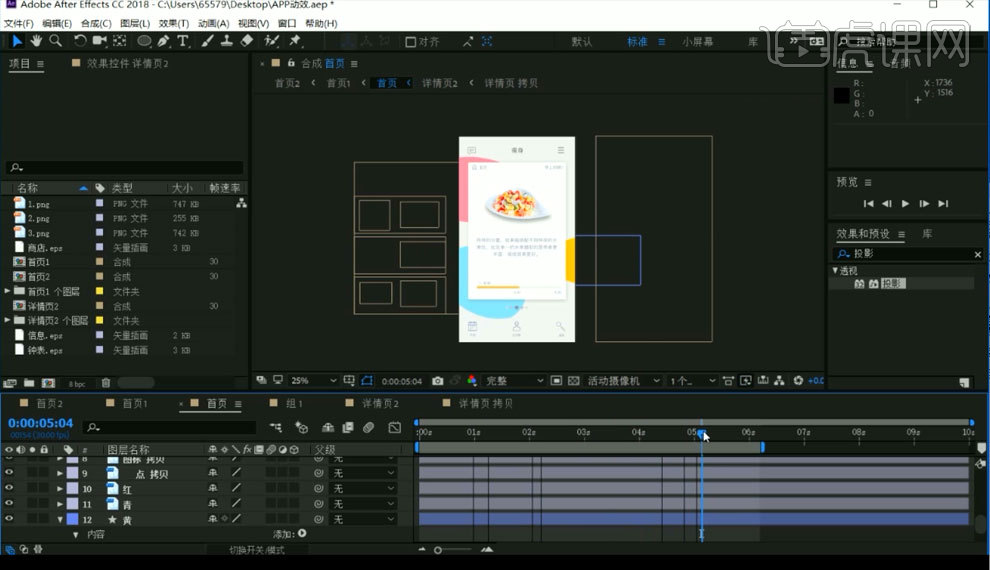
12.调整【详情页】的关键帧,做一个左移更替的效果,如图所示。

13.调整图形【红】、【青】、【黄】,调整【关键帧】,调整图形【黄】大小的【约束比例】,做一个【由小变大】的效果,如图所示。

14.对案例效果进行细节调整,完成绘制,如图所示。

15.本课内容小结如图所示。